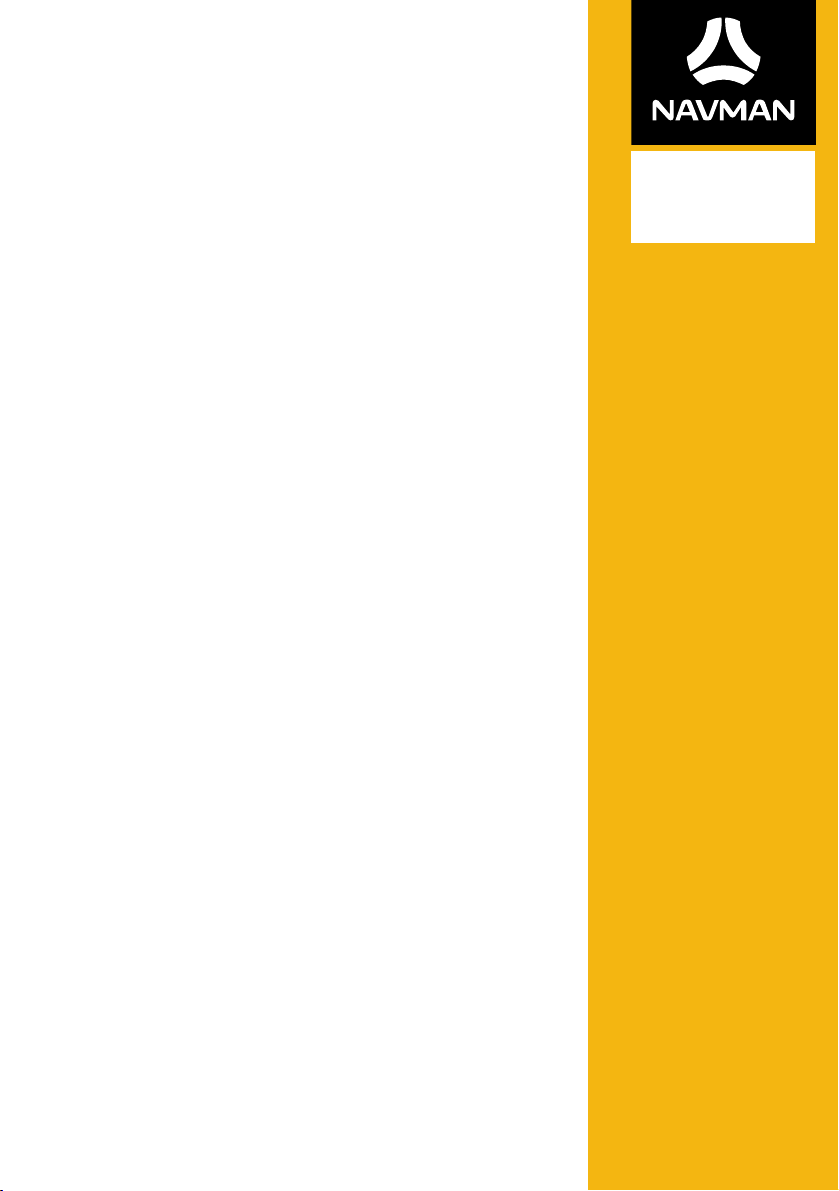
₃₅₀
F
Hardware Brugervejledning
₄₅₀
/F
Serien
F350 | F450
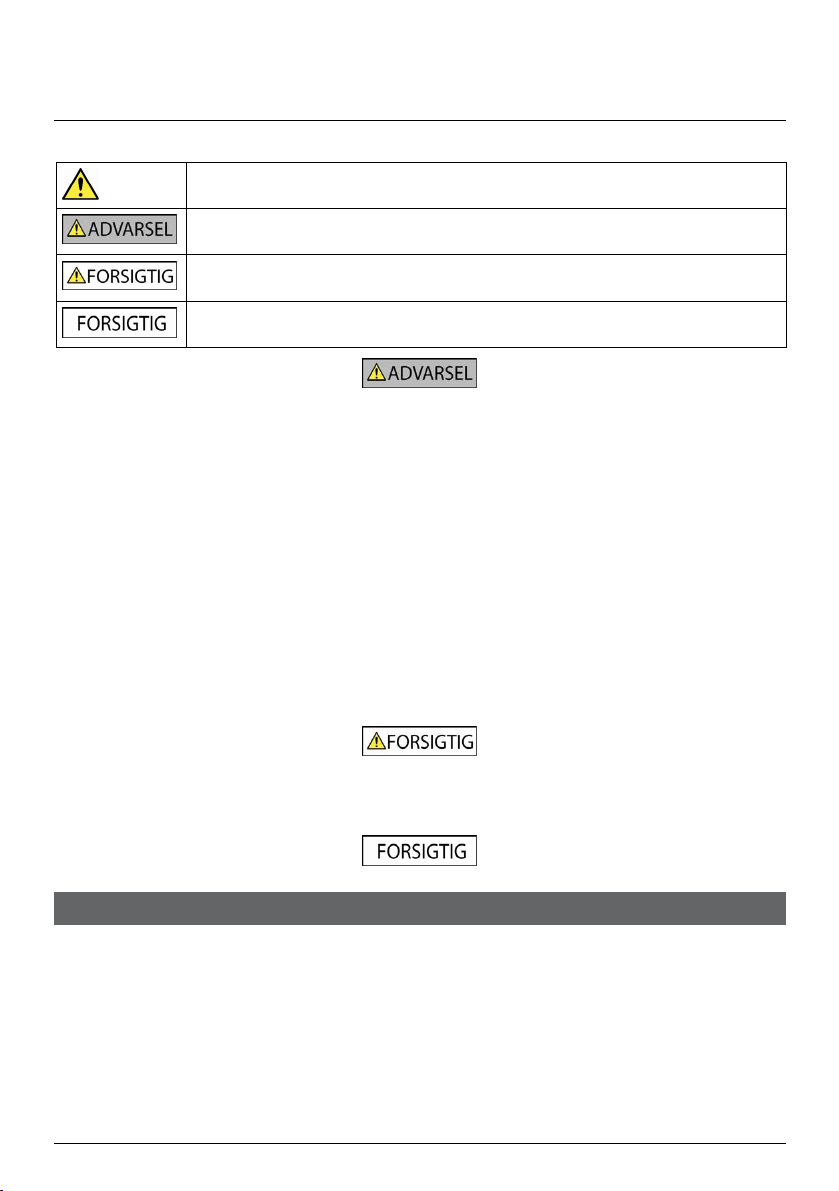
Vigtig sikkerhedsinformation
LÆS OMHYGGELIGT NEDENSTÅENDE INDEN INSTALLATION AF PRODUKTET I BILEN
Dette er et alarmsymbol. Det bruges til at advare dig om potentiel personskade. For at undgå mulig
Fjernelse af originalt udstyr, tilføjelse af tilbehør eller ændring af køretøjet kan påvirke køretøjets sikkerhed og i nogle
jurisdiktioner ulovliggøre brugen af det.
Følg alle produktanvisninger og alle instruktioner i bilens instruktionsbog med hensyn til tilbehør og modifkationer.
Undersøg dit lands og/eller stats love med hensyn til drift af et køretøj med tilbehør og ændringer.
Du alene har ansvaret for at placere, sikre og bruge din Navman på en måde, som ikke vil medføre ulykker, personskade eller
skade på ejendom. Kør altid på en sikker måde.
Monter ikke din Navman på en måde, som kan forstyrre sikker drift af køretøjet, anvendelse af air-bags og andet
sikkerhedsudstyr.
Betjen ikke Navman, mens du kører.
Inden du bruger Navman første gang, skal du gøre dig bekendt med produktet og dets brug.
På hovedveje kan afstanden til en udkørsel udregnet af Navman være længere end afstanden anført på vejskilte. Vejskilte
angiver afstanden til begyndelsen på en udkørsel, mens Navman viser afstanden til næste vejkryds, f.eks. enden af en udkørsel
eller vej. Når du forbereder dig på dreje af fra en vej, skal du altid følge afstanden på vejskiltet.
Brugen af oplysninger vedrørende sikkerheds- eller hastighedskameraer kan være underlagt lokale love i anvendelseslandet. Det
er dit ansvar at tjekke, at du har ret til at bruge oplysningerne i dit land eller i landet, hvor oplysningerne bruges.
personskade eller død, skal du følge alle sikkerhedsmeddelelser i forbindelse med dette symbol.
ADVARSEL - indikerer en potentiel farlig situation, som, hvis den ikke undgås, kan medføre død eller
alvorlig personskade.
FORSIGTIG - indikerer en potentiel farlig situation, som, hvis den ikke undgås, kan medføre mindre eller
moderat personskade.
FORSIGTIG - bruges uden sikkerhedsadvarsel og indikerer en potentiel farlig situation, som, hvis den
ikke undgås, kan medføre skade på ejendom.
Håndter ikke Navman, mens den er varm. Lad produktet køle af, væk fra direkte sollys.
Længerevarende lytning til Navman med fuld styrke i hovedtelefoner kan skade hørelsen.
Udsæt ikke Navman for direkte sollys i længere tid i f.eks. en parkeret bil. Overophedning kan skade enheden.
For at undgå tyveri, må du ikke efterlade Navman, holderen eller nogen ledninger i en parkeret bil, så man kan se delene
udefra.
Advarsel til bilister i U.S.A.
Statslige love kan forbyde bilister i stater såsom Arizona, Californien og Minnesota at montere ting på forruden under kørslen.
Sørg for at tjekke og følge de senest opdaterede, statslige love. En alternativ monteringsmåde kan være anført på produktets
æske - eller se vores websted for yderligere monteringsmåder. Navman er ikke ansvarlig for nogen bøder eller skader som følge
af, at disse oplysninger ikke er fulgt.
2
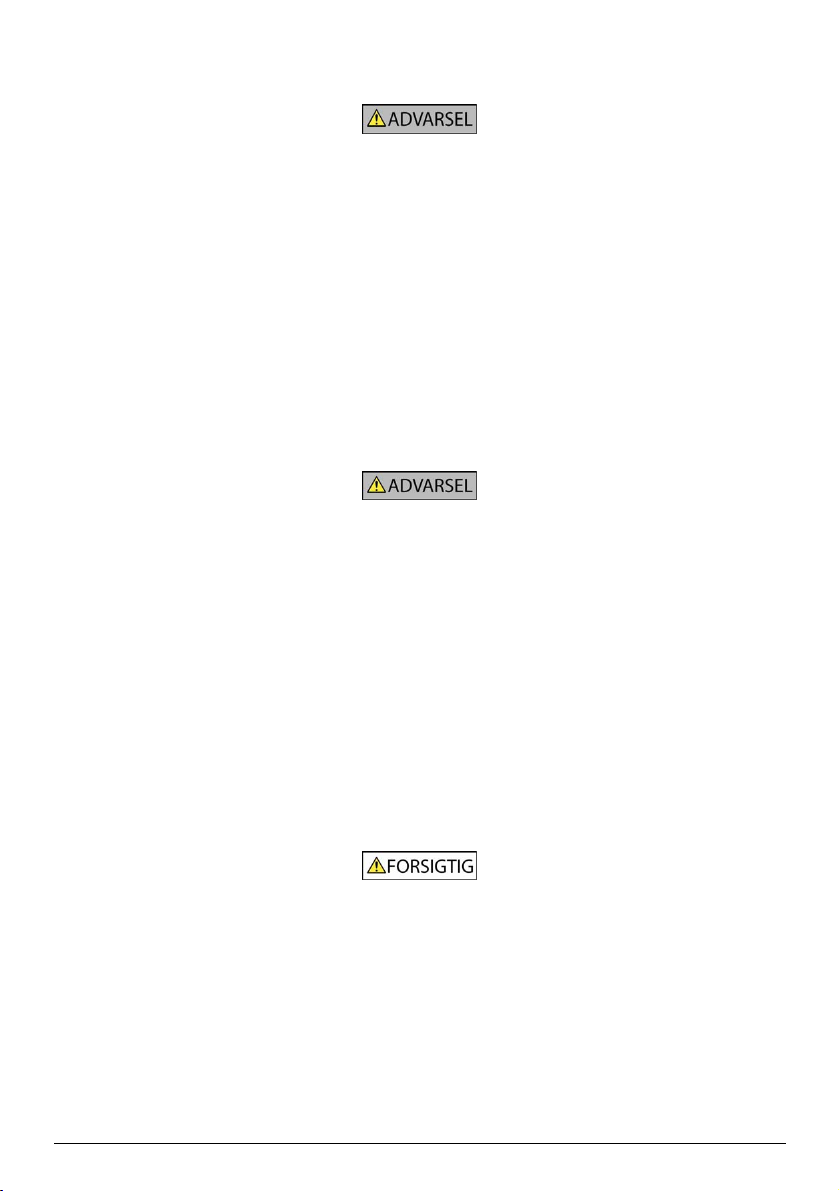
Hjemmeoplader - sikkerhedsinformation
Oplad Navman fra el-nettet med hjemmeopladeren (Model: MII050100. Indgang: 100-240V AC 50-60Hz. Udgang: 5V DC 1A
maks.) leveret af Navman som tilbehør (sælges særskilt). Brug af hjemmeopladeren med Navman kan medføre alvorlig
personskade eller skade på ejendom.
Brug aldrig opladeren, hvis stikket eller ledningen er beskadiget.
Udsæt ikke opladeren for fugt eller vand. Brug ikke opladeren i meget fugtige omgivelser. Udsættelse for vand kan give gnister
eller forårsage brand.
Rør aldrig opladeren med våde hænder eller fødder.
Sørg for passende ventilation omkring opladeren, når den bruges til drift af Navman eller til opladning af det interne batteri.
Tildæk ikke opladeren med papir eller andre ting, som vil nedsætte ventilationen. Brug ikke opladeren, når den befinder sig i en
bæretaske eller lignende.
Kontroller, at opladeren er forbundet til en strømkilde med de rigtige tilpasnings- og spændingskrav. Spændingskravene findes
på selve opladeren og/eller på dens emballage.
Forsøg ikke selv at reparere opladeren. Du kan risikere at komme til skade. Udskift opladeren, hvis den er beskadiget eller har
været udsat for stærk fugt.
Internt batteri - sikkerhedsinformation
Din Navman indeholder et ikke-udskifteligt, indbygget lithium-ion batteri. Hvis batteriet behandles uforsigtigt, kan det
eksplodere og frigøre farlige kemikalier. For at undgå risikoen for brand og forbrændinger, må du ikke skille batteriet ad eller
knuse eller punktere det.
Bortskaf det brugte batteri på en sikker og korrekt måde - i henhold til lokale love og forordninger. Kom ikke det brugte batteri i
vand eller på ild.
Batteriet
Brug et batteri, som er anbefalet af producenten.
FORSIGTIG: Enheden indeholder et internt litium-ion-batteri, der ikke kan udskiftes. Batteriet kan revne eller eksplodere,
hvorved der kan frigøres farlige kemikalier. Undgå at mase, punktere eller skille batteriet ad, og skil dig ikke af med det ved
at brænde det eller smide det i vand, så reduceres risikoen for brand eller ætsninger.
Vigtige instruktioner (gælder kun reparatører)
Forsigtig: Der er risiko for eksplosion, hvis batteriet udskiftes med en forkert type. Følg instruktionerne, når du
skiller dig af med brugte batterier.
Udskift kun batterier med samme eller tilsvarende type, som anbefales af producenten.
Du skal genbruge eller skille dig af med batteriet på en forsvarlig måde.
Brug kun batteriet i det pågældende udstyr.
Oplad kun Navman’s indbyggede batteri med den rigtige hjemmeoplader (sælges eventuelt særskilt) eller biloplader, som følger
med Navman.
Brug kun Navman’s indbyggede batteri med din Navman-enhed.
Opladning af Navman-batteriet stopper, når omgivelsernes temperatur er under 0ºC eller over 45ºC.
Hvis du ikke følger disse advarsler osv, kan det medføre død, alvorlig personskade eller skade på ejendom. Navman er
ikke ansvarlig for installation eller brug af din Navman, der medfører eller bidrager til død, personskade, skade på
ejendom, eller som overtræder loven.
3
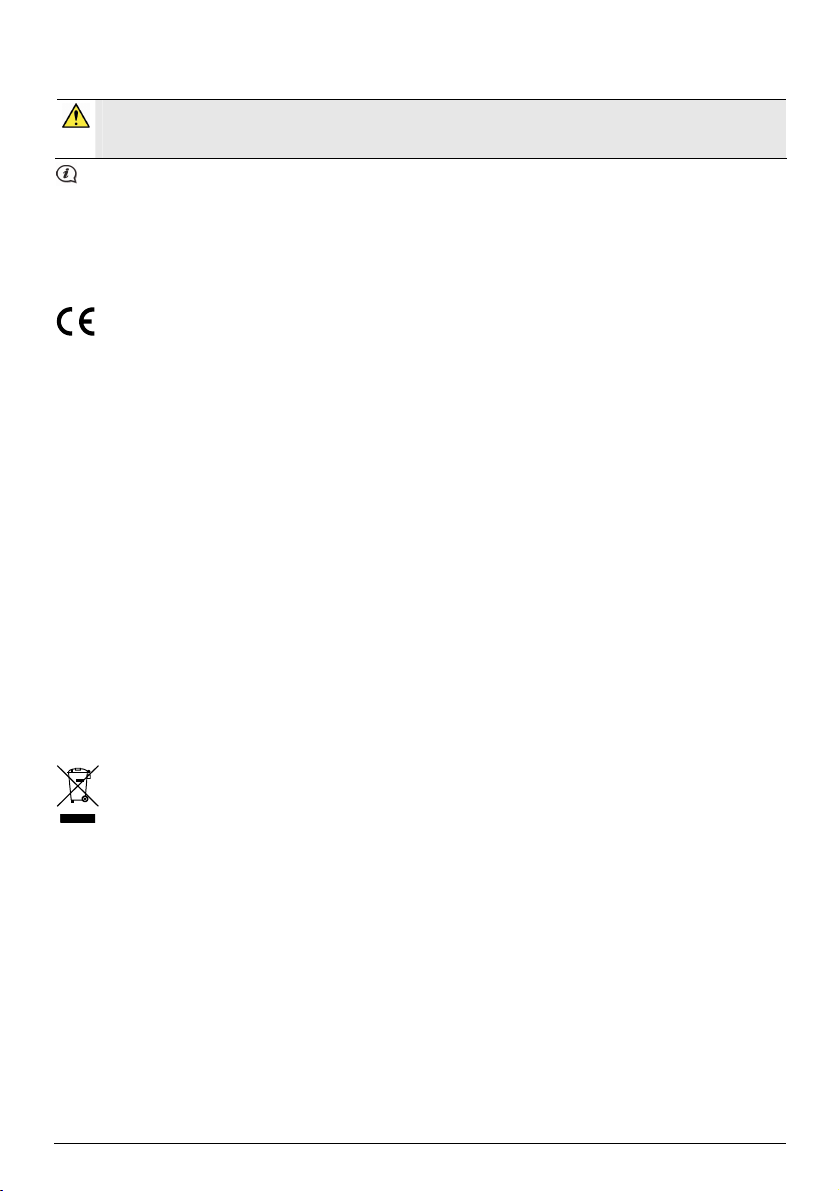
Overholdelse
ADVARSEL: Dette produkt, dets emballage og dets komponenter indeholder kemiske stoffer kendt til Staten
Californien som forårsagende cancer, fødselsdefekter og reproduktiv skade. Denne bekendtgørelse er anført i
overensstemmelse med Californiens Proposition 65.
Til forskriftsmæssige identifikationsformål:
Navman F350 serien er tildelt modelnummeret N254.
Navman F450 serien er tildelt modelnummeret N255.
Producenten er ikke ansvarlig for nogen radio- eller tv-interferens, som skyldes uautoriserede ændringer af dette udstyr.
Sådanne ændringer kan annullere brugerens ret til at bruge udstyret.
Mærkeetiketter på Navman’s yderside angiver de bestemmelser, som din model overholder. Tjek mærkeetiketten på din
Navman og se de tilsvarende erklæringer i dette kapitel. Nogle bekendtgørelser gælder kun bestemte modeller.
Produkter med CE mærkning overholder Direktiv vedørende Radio- og Teleterminaludstyr (R&TTE) (1999/5/EC), Direktiv
vedrørende Elektromagnetisk Kompatibilitet (2004/108/EC) og Lavspændingsdirektivet (2006/95/EC) – udstedt af
Europa-Kommisionen. Overholdelse af disse direktiver angiver overholdelse af de følgende europæiske standarder:
EN 301 489-1: Aspekter Vedrørende Elektromagnetisk Kompatibiliet og Radiofrekvenser (ERM), Elektromagnetisk
Kompatibilitet (EMC) standard for radioudstyr og servicer, Del 1: Almindelige, tekniske krav.
EN 301 489-17: Aspekter Vedrørende Elektromagnetisk Kompatibiliet og Radiofrekvenser (ERM), Elektromagnetisk
Kompatibilitet (EMC) standard for radioudstyr og servicer, Del 17: Specifikke betingelser for 2,4 GHz
bredbånds-transmissionssystemer og 5 GHZ højydelses RELAN udstyr.
EN 55022: Radiotransmissionforstyrrelses-karakteristikker
EN 55024: Immunitets-karakteristikker
EN 61000-3-2: Grænser for harmonisk strømemission
EN 61000-3-3: Begrænsning af spændingsfluktuation og flimmer i lavspændings-forsyningssystem
IEC 60950-1:2005/2001: Produktsikkerhed
Producenten er ikke ansvarlig for ændringer foretaget af brugeren og for følgerne heraf, som kan ændre produktets
overholdelse af CE mærkningen.
Overensstemmelseserklæring
Navman Technology erklærer herved, at dette N254/N255 overholder essentielle krav og andre relevante bestemmelser i
direktiv 1999/5/EC.
WEEE
I henhold til EU direktiv (WEEE - 2002/96/EC) vedrørende elektrisk og elektronisk affald må dette produkt ikke
bortskaffes sammen med almindeligt husholdningsaffald. Det skal i stedet bortskaffes ved returnering til
salgsstedet eller via et lokalt indsamlingssted med henblik på genbrug.
4
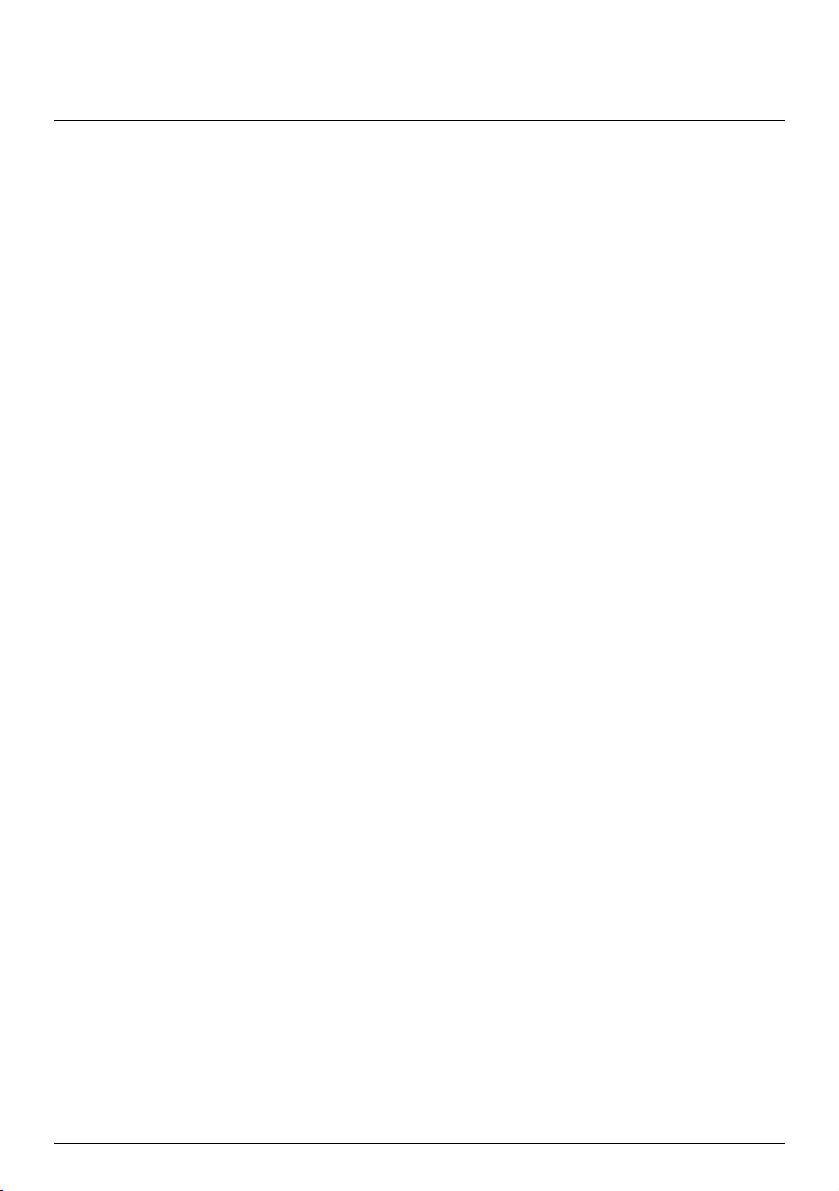
Indholdsfortegnelse
Vigtig sikkerhedsinformation ........................................................................................................ 2
Hjemmeoplader - sikkerhedsinformation.............................................................................. 3
Internt batteri - sikkerhedsinformation ................................................................................. 3
Overholdelse................................................................................................................................ 4
WEEE.............................................................................................................................................. 4
Indholdsfortegnelse......................................................................................................................... 5
Velkommen....................................................................................................................................... 6
Vigtige oplysninger vedrørende brugen af vejledningen ....................................................6
Montering af Navman i et køretøj................................................................................................7
Aktivering af TMC (radiodatasystemets trafikmeldingskanal) ......................................... 8
Lær din Navman at kende ..............................................................................................................9
Hvordan tænder jeg for min Navman? ..................................................................................... 10
Sådan bruges strømkontakten ............................................................................................... 10
Hvordan oplader jeg batteriet?....................................................................................................11
Hvordan oplader jeg batteriet i en bil?.................................................................................. 11
Hvordan oplader jeg batteriet via min computer? .............................................................11
Hvordan oplader jeg batteriet hjemme eller på arbejde?.................................................11
Reference......................................................................................................................................... 12
Hvad er GPS? ............................................................................................................................. 12
Hvordan modtager min Navman GPS signaler? ................................................................ 12
Vedligeholdelse af din Navman ............................................................................................. 12
Fejlfinding ................................................................................................................................... 13
5
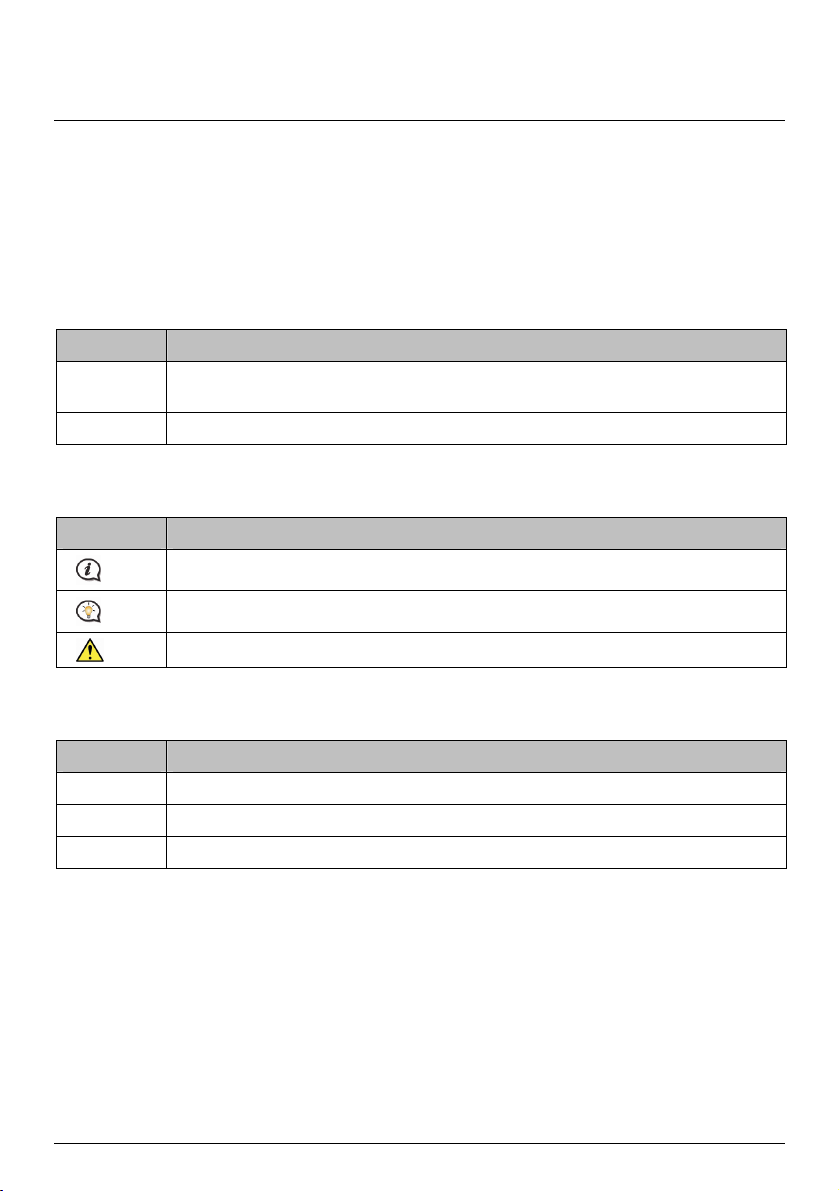
Velkommen
Tak, fordi du har anskaffet dig denne Navman. Læs denne brugervejledning omhyggeligt, inden du begynder at
bruge Navman. Opbevar vejledningen på et sikkert sted og brug den som første reference.
Vigtige oplysninger vedrørende brugen af vejledningen
Det er vigtigt, at du forstår vejledningens vendinger og typografiske konventioner.
Formatering
Den følgende formatering i teksten indeholder en særlig information:
Konvention Informationstype
Fed skrift Komponenter eller enheder, der vises på skærmen, herunder knapper, overskrifter,
Kursiv Angiver navnet på en skærm.
Ikoner
Følgende ikoner findes i brugervejledningen:
Ikon Beskrivelse
områdenavne og -funktioner.
Bemærkning
Tip
Advarsel
Vendinger
Brugervejledningen anvender nedenstående vendinger til beskrivelse af brugerhandlinger:
Vending Beskrivelse
Tryk Et kort tryk på en knap.
Berør Tryk let og slip et punkt på berøringsskærmen.
Vælg Tryk let på et punkt på en liste eller tryk let på en kommando i menuen.
6
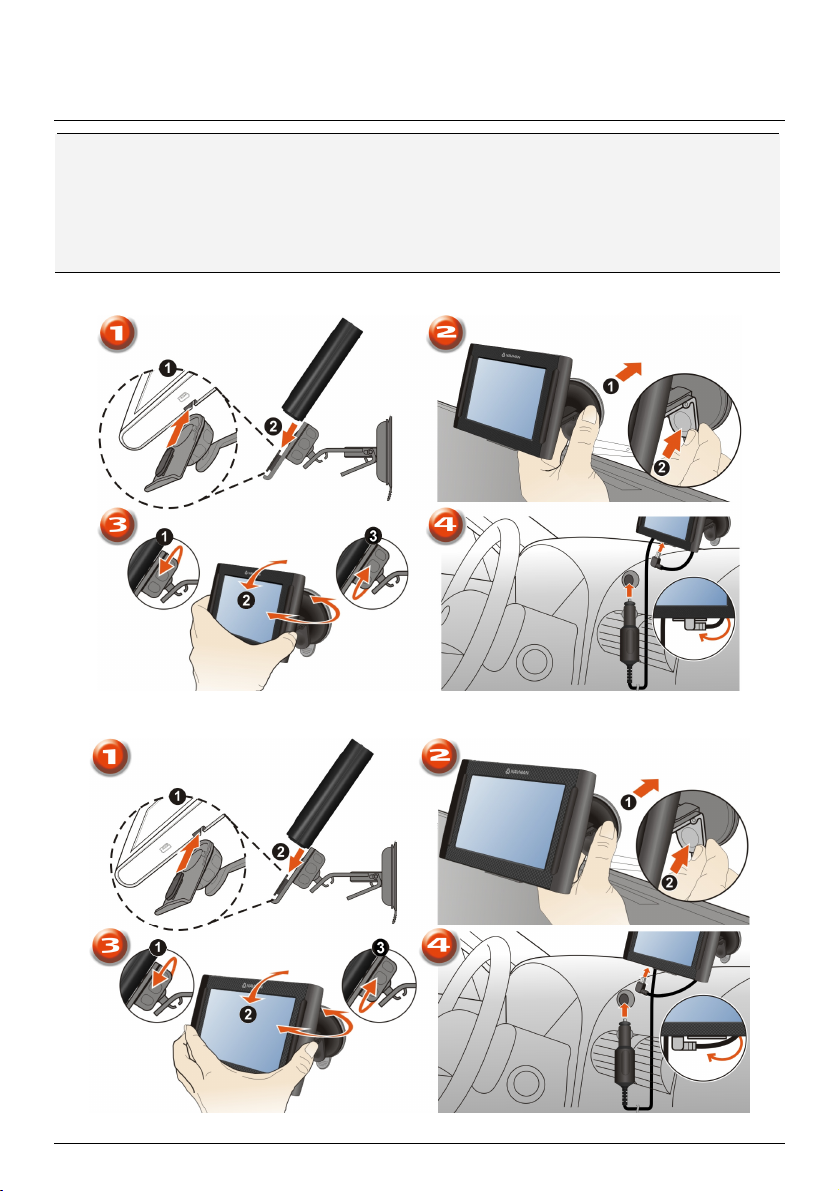
Montering af Navman i et køretøj
FORSIGTIG:
Anbring aldrig Navman, hvor den forstyrrer førerens synsfelt.
Hvis forruden er tonet med en reflekterende overfladebelængning, kan den være atermisk og påvirke GPS
modtagelsen. I så tilfælde skal Navman anbringes i et "rent område" - normalt lige under bakspejlet.
For at beskytte Navman mod pludselig overspænding, skal du ikke forbinde bil-opladeren, før motoren er
startet.
₃₅₀
F
Serien
₄₅₀
F
Serien
7
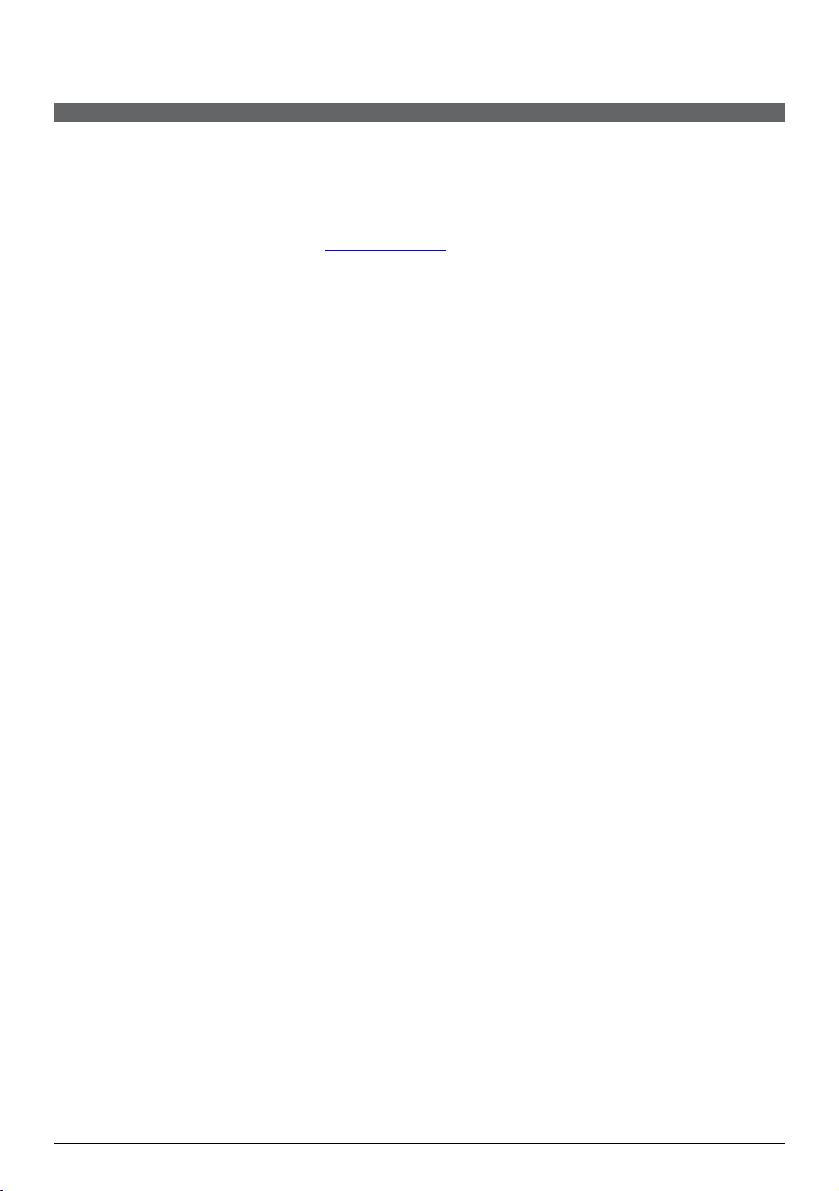
Aktivering af TMC (radiodatasystemets trafikmeldingskanal)
Trafikoplysninger er kun til rådighed på nogle modeller og i nogle lande.
Afhængigt af den pågældende Navman model kan der modtages trafikoplysninger på en af to måder:
Hvis din Navman har en indbygget TMC modtager, kan du modtage realtid trafik-information* via
bilopladeren, der fungerer som antenne.
Hvis din Navman ikke har en indbygget TMC modtager, skal du installere TMC tilbehørssættet (sælges
særskilt). Yderligere oplysninger på:
For oplysninger vedrørende trafikinformation på Navman, se Software-brugervejledning.
* Der kan kræves abonnement. Yderligere oplysninger på: www.navman.com
www.navman.com
8
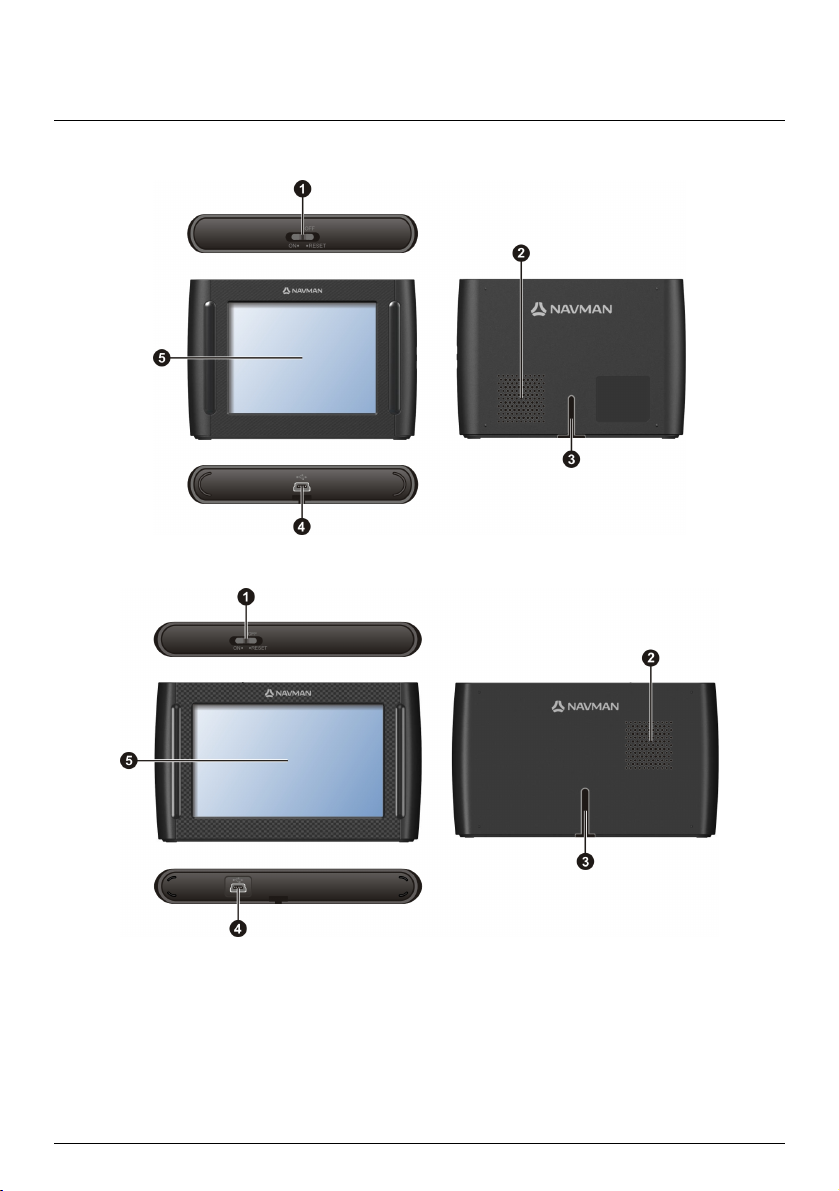
Lær din Navman at kende
₃₅₀
F
Serien
₄₅₀
F
Serien
Strømkontakt
n
Højttaler
o
Holderindstik
p
Stik til biloplader, USB kabel, hjemmeoplader (sælges eventuelt særskilt) og
q
TMC tilbehørssæt (sælges eventuelt særskilt).
Berøringsskærm
r
9
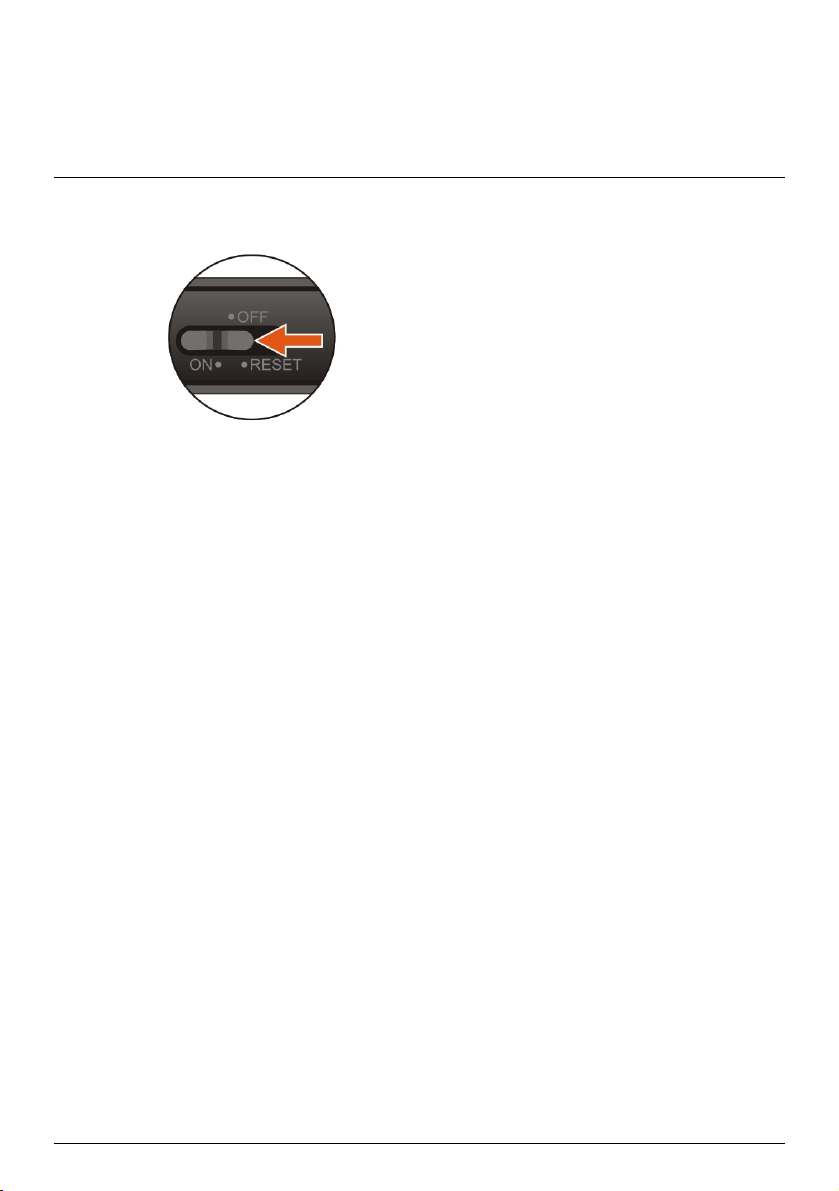
Hvordan tænder jeg for min Navman?
Sådan bruges strømkontakten
For at tænde for Navman, skal du skyde strømkontakten hen på ON (TÆND).
Sluk for Navman ved at skyde strømkontakten hen påOFF (SLUKKET). Navman skifter til blokeret tilstand.
Næste gang du tænder for Navman, går den tilbage til hovedmenuen.
For at tilbagestille Navman, skal du skyde strømkontakten hen på RESET (TILBAGESTIL). Når der er
slukket for Navman, skal du skyde strømkontakten hen på ON (TÆND).
10
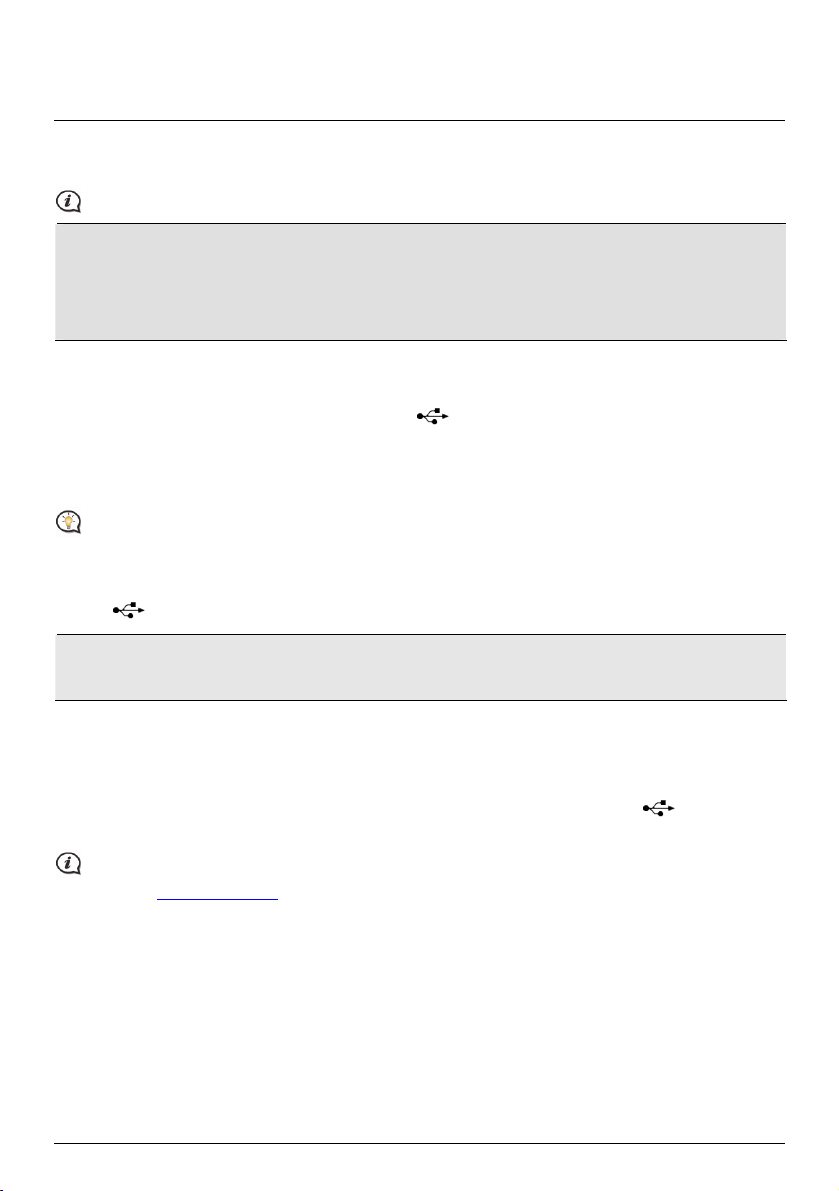
Hvordan oplader jeg batteriet?
Navman har et indbygget batteri, som fuldt opladet giver strøm i op til to timer. Det kan tage op til fire timer at
lade batteriet helt op.
Batteriet er måske ikke fuldt opladet, når du begynder at bruge Navman.
FORSIGTIG: For at opnå fuld batteriydelse, skal du bemærke følgende:
Oplad ikke batteriet i høj temperatur (f.eks. i direkte sollys).
Det er ikke nødvendigt at aflade batteriet helt inden opladning.
Hvis du ikke skal bruge Navman i længere tid, skal du, for at spare på det interne batteri, skyde
strømkontakten i RESET (TILBAGESTILLING) position.
Hvordan oplader jeg batteriet i en bil?
Oplad Navman i bilen ved at forbinde bil-opladeren til under Navman og den anden ende til bilens
strømstik.
Hvordan oplader jeg batteriet via min computer?
For at opnå den bedste opladning, skal Navman være slukket, når den er forbundet til computeren.
1. Tænd for comuputeren.
2. Anbring USB kablets store ende i computerens USB port (eller i en USB stikdåse) og forbind den lille ende
til
i bunden af Navman.
FORSIGTIG: Når Navman er tændt og forbundet til computeren, genkendes den som en ekstern
masselagerenhed. Slet IKKE nogen forinstallerede filer på Navman. Sletning af disse filer kan få Navman til at
bryde ned.
Hvordan oplader jeg batteriet hjemme eller på arbejde?
Der findes en hjemmeoplader som ekstraudstyr til opladning i hjemmet.
For at oplade Navman med strøm fra el-nettet, skal du forbinde hjemmeopladerkablet til i bunden af
Navman og hjemmeopladeren til en stikkontakt.
Hjemmeopladeren følger ikke med alle modeller og skal derfor anskaffes særskilt. For yderligere
oplysninger, se
www.navman.com.
11
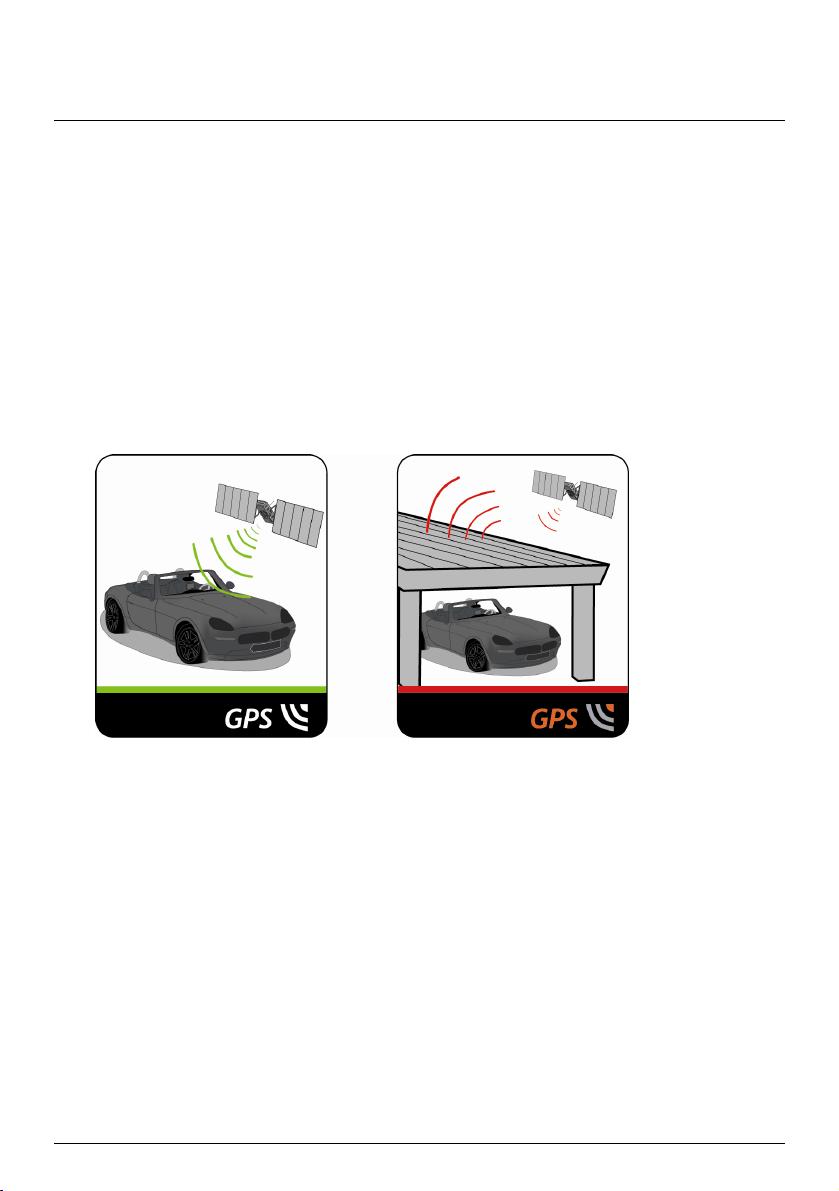
Reference
Hvad er GPS?
GPS (Globalt PositioneringsSystem) er til rådighed døgnet rundt og gratis, og er nøjagtigt indenfor 5 meter. GPS
navigation foregår via et satellitnetværk, som cirkulerer omkring jorden i cirka 20.200 km’s højde. Hver satellit
sender en række signlaer, som bruges af GPS modtagere som f.eks. din Navman til at bestemme et givent sted.
Selvom en GPS modtager kan opdage signaler fra op til 12 satellitter ad gangen, så er kun fire signaler
nødvendige til at forsyne et køretøjs navigationssystem med en position, eller "GPS fix" (breddegrad og
længdegrad).
Hvordan modtager min Navman GPS signaler?
Din Navman modtager GPS signaler via den indbyggede GPS antenne. For at sikre optimal GPS signalstyrke,
skal du sørge for, at din Navman er udendørs - eller i en bil udendørs - og har uhindret udsyn til himlen. GPS
modtagelse påvirkes ikke normalt af vejret. Stærk regn eller sne kan dog have en negativ indvirkning på
modtagelsen.
Vedligeholdelse af din Navman
Pas godt på din Navman for at sikre problemfri drift og for at nedsætte risikoen for skade på apparatet:
Hold Navman væk fra stærk fugt og ekstreme temperaturer.
Udsæt ikke Navman for direkte sollys eller stærkt ultraviolet lys i længere tid.
Anbring ikke noget ovenpå Navman og tab ikke noget ned på den.
Tab ikke Navman, og udsæt den ikke for stærke stød.
Udsæt ikke Navman for pludselige og store temperaturudsving. Det kan skabe kondensering inde i
enheden, hvilket kan skade Navman. I tilfælde af kondensering skal du lade Navman tørre helt igennem,
inden du bruger den.
Skærmens overflade ridses nemt. Berør den ikke med skarpe genstande. Ikke-klæbende, generiske
skærmbeskyttere, der er specielt beregnet til brug på bærbare enheder med LCD skærme, kan bruges til at
beskytte skærmen mod mindre ridser.
Rengør aldrig Navman, mens den er tændt. Tør skærmen og Navman's øvrige overflade af med en blød og
fnugfri klud.
12
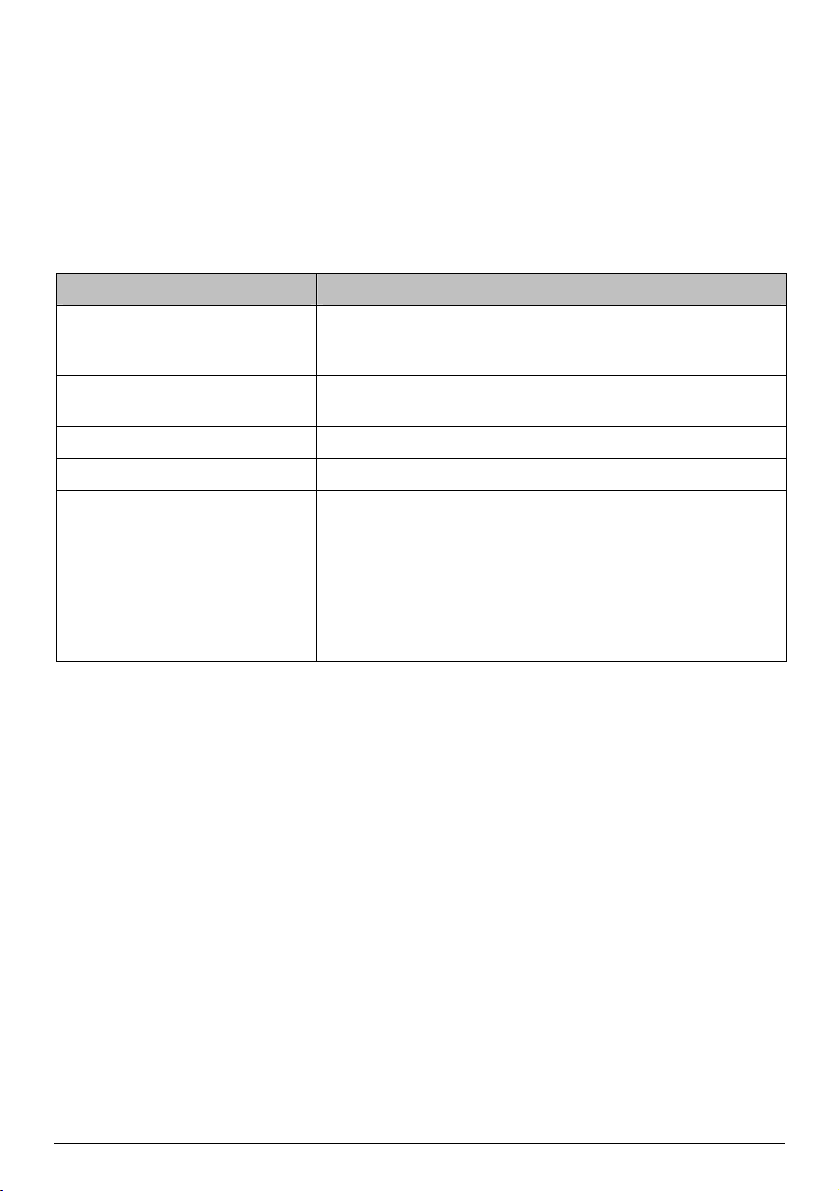
Rengør ikke skærmen med papirhåndklæder.
Forsøg aldrig selv at skille Navman ad eller at reparere eller ændre den. Skillen ad, ændringer eller forsøg
på reparation kan skade Navman og endog medføre personskade eller skade på ejendom, ligesom det vil
annullere garantien.
Opbevar ikke brændbare væsker, gasser eller eksplosive materialer sammen med Navman, dens dele eller
dens tilbehør.
Fejlfinding
Hvis der opstår problemer, som du ikke selv kan løse, skal du kontakte et autoriseret servicecenter.
Problemer Løsinger
Navman Starter ikke, når der tændes
for Navman.
Skærmen reagerer langsomt. Der er for lidt batteri tilbage til at kunne drive Navman. Hvis
Skærmen sætter sig fast. Tilbagestil Navman.
Skærmen er svær at aflæse. Øg skærmens lysstyrke.
Kan ikke oprette forbindelse til
computeren.
Der er for lidt batteri tilbage til at kunne drive Navman. Oplad
batteriet med bil-opladeren, hjemmeopladeren (sælges eventuelt
særskilt) eller et USB kabel og prøv så igen.
problemet stadig forekommer, skal du tilbagestille Navman.
Både Navman og computeren skal være tændt, inden du prøver at
oprette forbindelse.
Kontroller, at kablet sidder rigtigt i computerens og Navman's USB
port. Forbind USB kablet direkte til computeren, ikke til en USB
stikdåse.
Tilbagestil Navman, inden du forbinder USB kablet. Sluk altid for
Navman, inden du genstarter computeren.
13
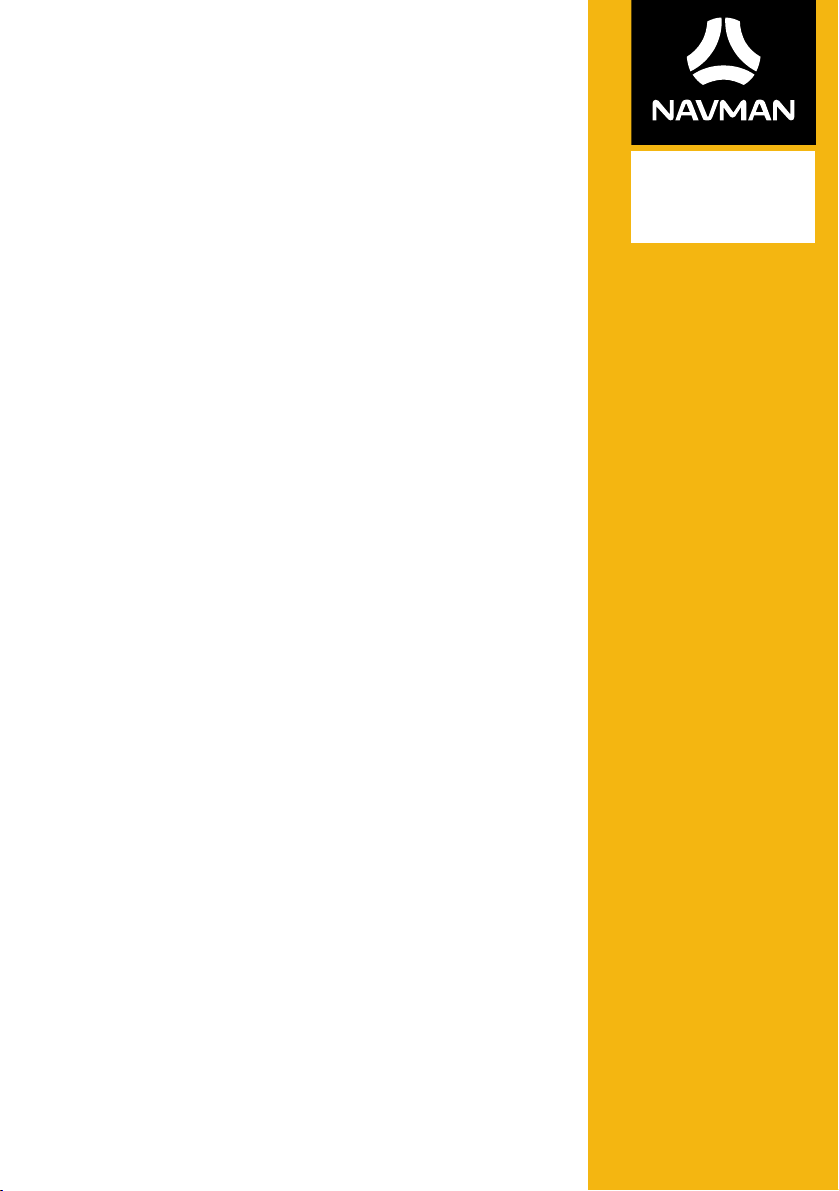
₃₅₀
F
Software Brugervejledning
₄₅₀
/F
Serien
F350 | F450
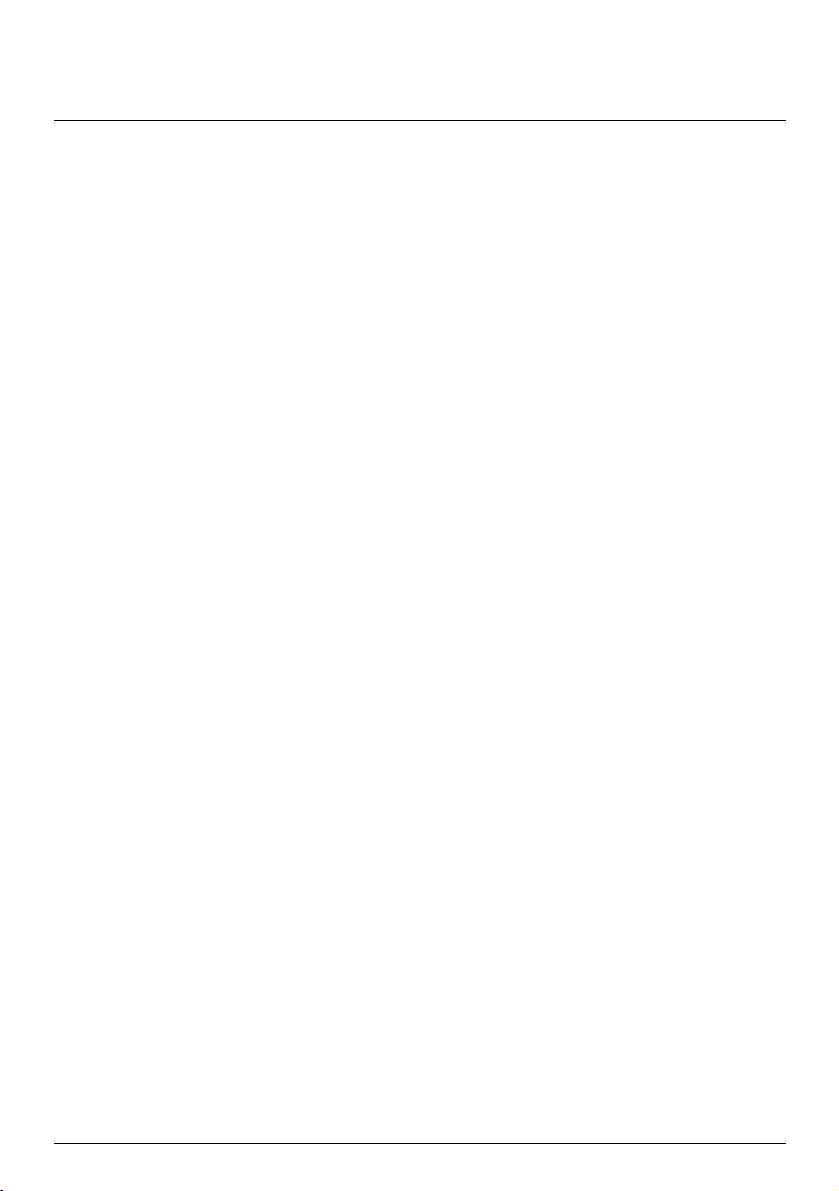
Indholdsfortegnelse
Indholdsfortegnelse......................................................................................................................... 2
Velkommen....................................................................................................................................... 4
Hvordan bruger jeg berøringsskærmen?..................................................................................... 5
Navigering på skærmen............................................................................................................. 5
Hvordan kommer jeg i gang? ........................................................................................................ 6
Hovedmenu....................................................................................................................................... 7
Hvordan navigerer jeg på menuskærmene?.......................................................................... 7
Hvordan kommer jeg fra A til B? ..................................................................................................9
Hvordan planlægger jeg min første tur?................................................................................ 9
Hvordan tjekker (preview) jeg destinationen på kort? ..................................................... 10
Hvordan ser jeg min rute?............................................................................................................. 11
Kørselsvejledning .......................................................................................................................11
Hvordan ser jeg min rutestatistik?........................................................................................ 12
Hvordan indstiller jeg lydstyrken? ........................................................................................ 12
Hvordan zoomer jeg ind og ud på kortet? ........................................................................... 13
Hvad hvis jeg drejer forkert? .................................................................................................. 13
Hvordan søger jeg et POI i henhold til type?........................................................................... 14
Hvordan søger jeg et POI i henhold til nøgleord?................................................................... 16
Hvordan modtager jeg løbende trafikinformation via TMC? ................................................17
Hvordan ved jeg, at der er opstået en trafikhændelse?.....................................................17
Trafikoversigtsskærm................................................................................................................17
Trafikmeddelelser .....................................................................................................................20
STEDER............................................................................................................................................. 21
Hvordan gemmer jeg et sted som Mit sted eller Mit hjem?............................................ 21
Hvordan navigerer jeg til et sted, jeg har gemt? ................................................................21
Hvordan navigerer jeg til Mit hjem? .....................................................................................22
Hvordan navigerer jeg til et sted, jeg har været?............................................................... 22
Hvordan redigerer jeg navnet på et sted i Steder? ............................................................23
Hvordan sletter jeg et gemt sted? ........................................................................................23
Hvad er NÆR MIG? .......................................................................................................................24
Hvordan søger jeg efter et POI ved hjælp af NÆR MIG?.................................................24
Hvad kan jeg brugertilpasse?.......................................................................................................26
Lyd................................................................................................................................................26
Skærm .........................................................................................................................................27
Sikkerhed ....................................................................................................................................27
Kort ..............................................................................................................................................28
Rutevalg ......................................................................................................................................29
Sprog............................................................................................................................................29
Enheder .......................................................................................................................................30
2
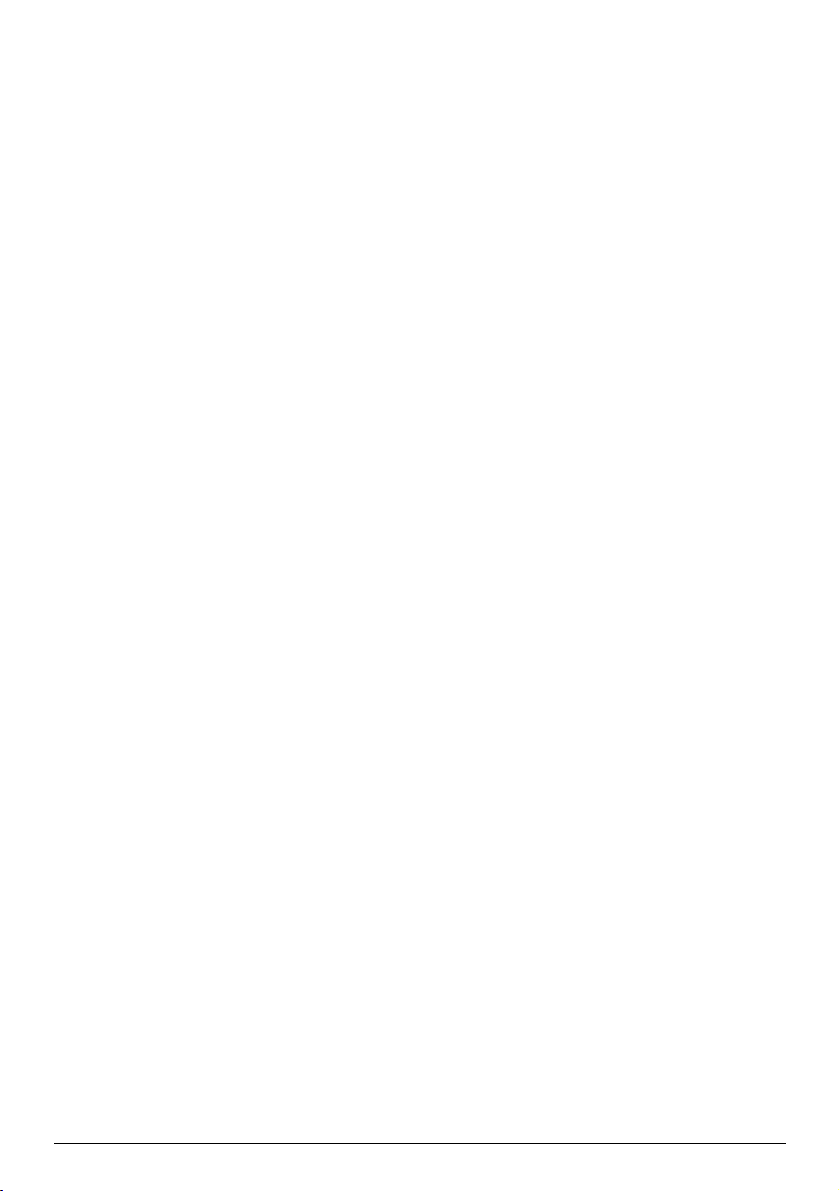
Enhed...........................................................................................................................................30
Demo ........................................................................................................................................... 31
Hjælp ...........................................................................................................................................31
Interessepunkt-kategorier............................................................................................................32
Trafik og andre TMC hændelser..................................................................................................35
Hvad er NavDesk? .........................................................................................................................36
Hvordan installere jeg NavDesk på min computer?..........................................................36
NavDesk Menu ..........................................................................................................................37
Abonnementer...........................................................................................................................38
Mine kort.....................................................................................................................................40
Brugerdef-inerede IP'er............................................................................................................43
MIN NAVMAN...........................................................................................................................45
For yderligere oplysninger............................................................................................................48
Online-hjælp..............................................................................................................................48
Hastighedsbegrænsning ..........................................................................................................48
Fartkontrol POI..........................................................................................................................48
Ansvarsfraskrivelse ...................................................................................................................48
Ophavsret...................................................................................................................................48
3
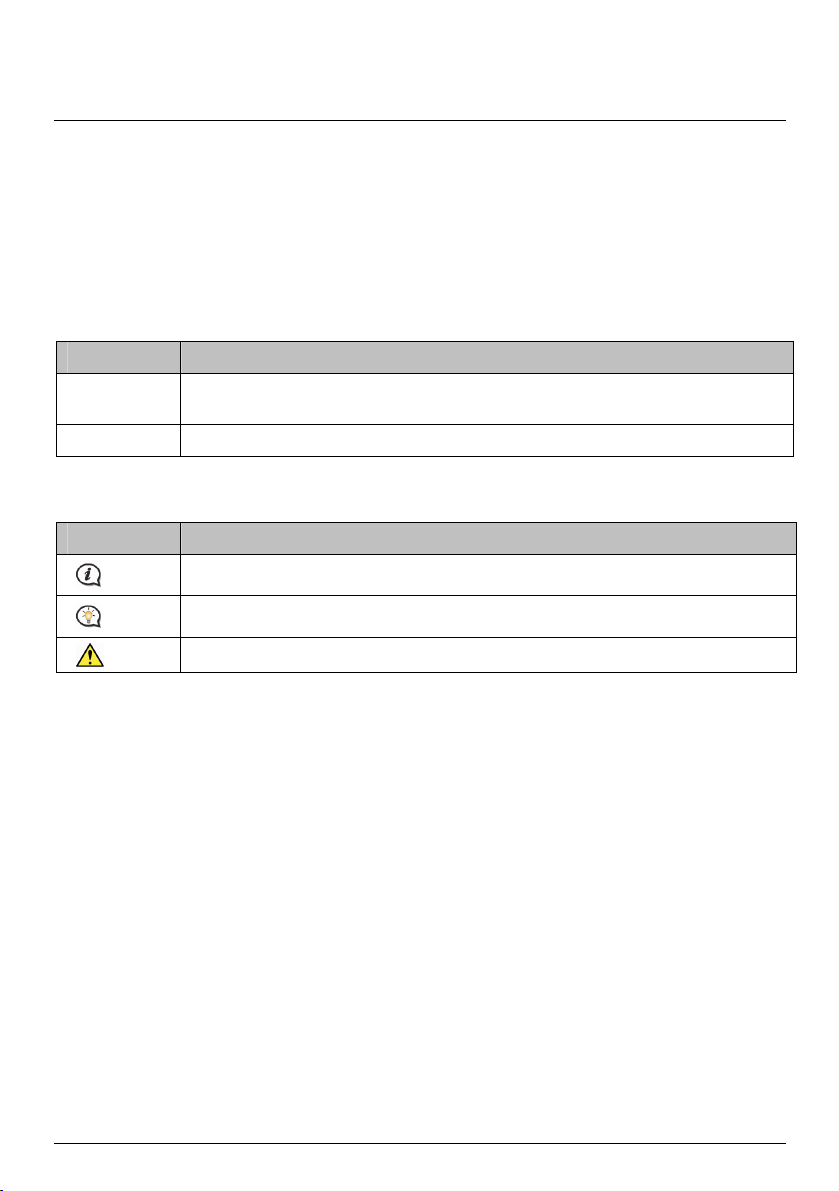
Velkommen
Tak, fordi du har anskaffet dig denne Navman. Denne brugervejledning er udarbejdet til at hjælpe dig med
betjeningen af din Navman - fra den første installation og til fortsat brug. Læs denne brugervejledning
omhyggeligt, inden du begynder at bruge Navman. Opbevar brugervejledningen på et sikkert sted og brug den
som første reference.
Vigtige oplysninger vedrørende brugen af vejledningen
Det er vigtigt, at du forstår brugervejledningens vendinger og typografiske konventioner.
Formatering
Den følgende formatering i teksten indeholder en særlig information:
Konvention Informationstype
Fed skrift Komponenter eller enheder, der vises på skærmen, herunder knapper, overskrifter,
Kursiv Angiver navnet på en skærm.
Ikoner
Følgende ikoner findes i brugervejledningen:
Ikon Beskrivelse
områdenavne og -funktioner.
Bemærkning
Tip
Advarsel
4
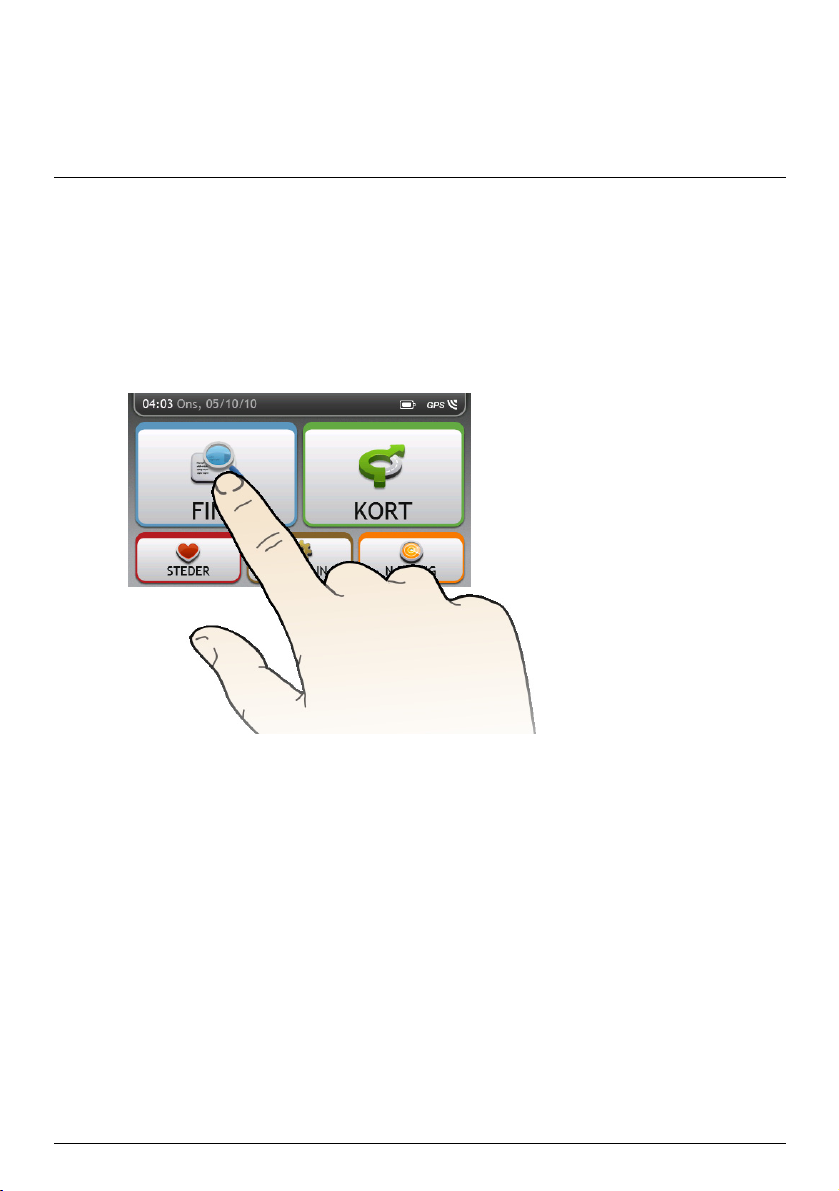
Hvordan bruger jeg berøringsskærmen?
Navigering på skærmen
Du bruger din Navman ved at trykke på skærmen med en fingerspids. Du kan udføre følgende handlinger:
Tryk på
Tryk på og slip et punkt på berøringsskærmen.
Vælg
Berør et punkt på en liste eller tryk på en kommando i menuen.
5
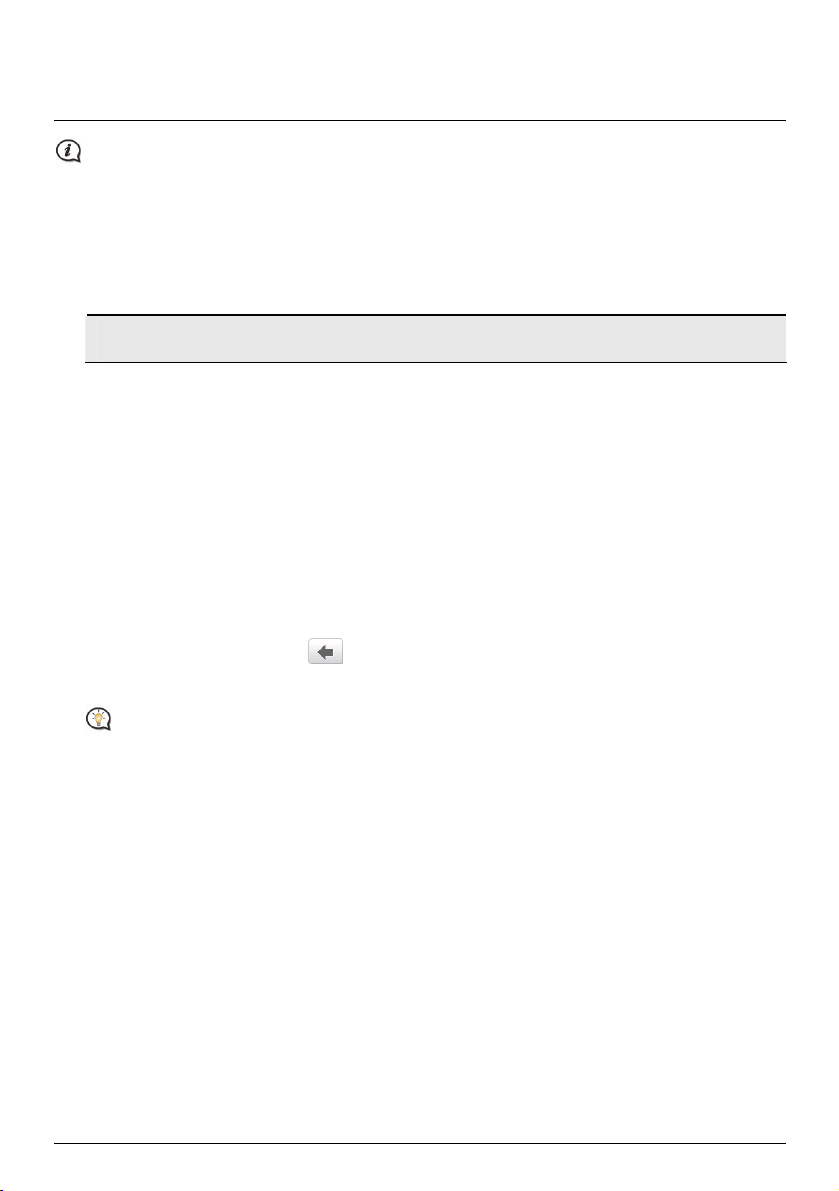
Hvordan kommer jeg i gang?
Første gang, du bruger din Navman, kan det tage nogle minutter at oprette en GPS forbindelse.
Hvordan tænder jeg for Navman første gang?
Når du starter første gang, skal du gøre som følger:
Læs den vigtige sikkerhedsinformation
1.
Anbring Navman i bilen
2.
Følg instruktionerne i
FORSIGTIG: Sørg for, at Navman ikke forstyrrer førerens udsyn eller airbags's og sikkerhedsudstyrs
funktion.
3. Tænd for Navman
Navman tænder, og
Vælg dit foretrukne sprog
4.
På
Vælg sprog-skærmen og tryk på det foretrukne sprog.
Du kan ændre det foretrukne sprog, mens du bruger Navman.
Læs advarselsmeddelelsen
5.
Sikkerhedsaftale
Læs sikkerhedsaftale-meddelelsen. For at bekræfte, at du har læst og forstået meddelelsen, skal du trykke
let på Accepter.
Se vejledning
6.
For at bevæge dig fremad gennem Vejledning skærmene, skal du trykke let på Næste. For at se den
foregående skærm, tryk på
For at springe Vejledning-skærmene over, skal du trykke let på Spring over.
Quick-start vejledningen.
Sprog-skærmen ses.
-skærmen ses, når du har valgt det foretrukne sprog.
.
For at forhindre Vejledning i at dukke op ved hver start, skal du trykke let på Vis selvstudiet ved start
for at fravælge den.
7. Tilpas enheden
Følg instruktionerne på skærmen for at vælge din foretrukne afstandsenhed og dit foretrukne dato- og
tidsformat.
8. Opsætning af startskærm
Guiden til opsætning af startskærmen ses kun første gang, Navman startes.
Tryk på OK for straks at sætte startskærmen op med adresse-indgangs guiden.
Du kan trykke på annuller for at springe guiden over og derefter senere vælge startskærmen i
STEDER.
Når du er færdig med ovennævnte trin, ses skærmens Hovedmenu. Hvis du har et GPS-fix, kan du begynde at
bruge Navman til at planlægge din rute.
6
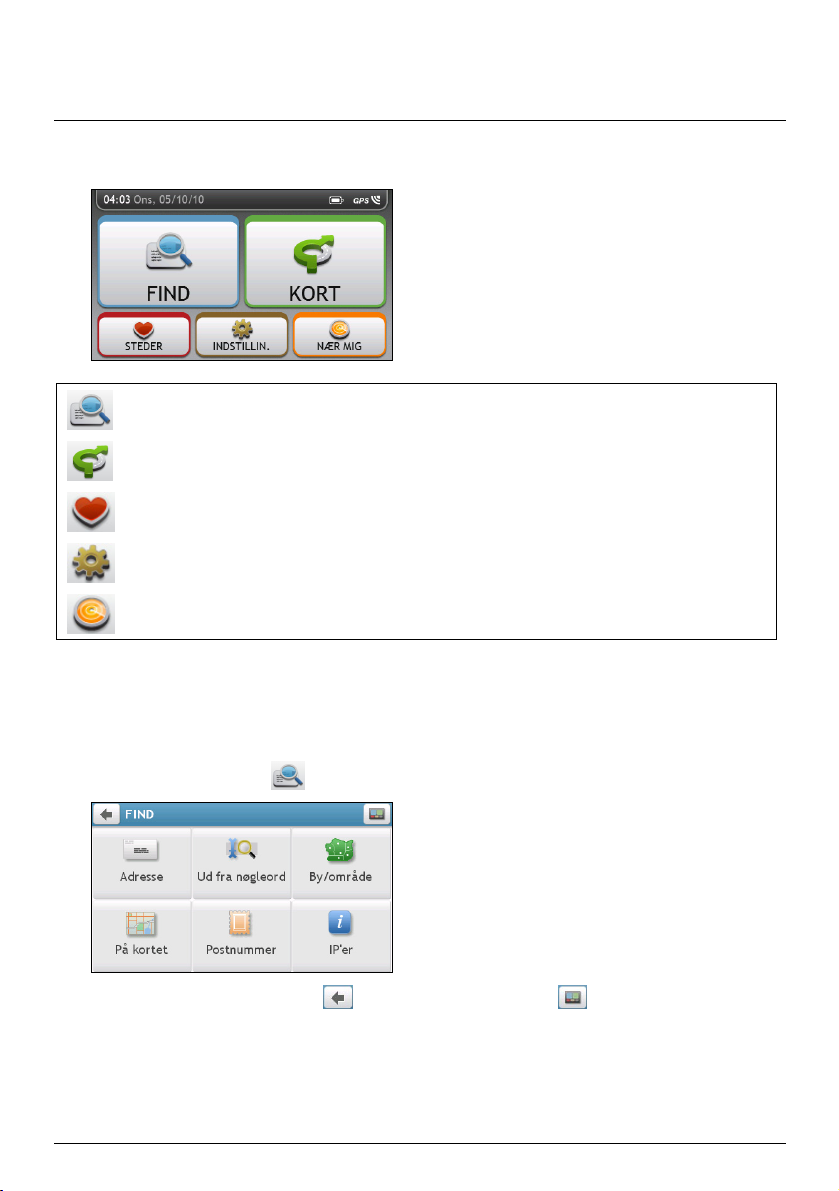
Hovedmenu
Hovedmenuen er dit udgangspunkt, når du søger en destination. På hovedmenuen kan du også tilpasse Navman,
se gemte steder som i Steder og søge efter POI i nærheden.
Søg efter steder, områder og veje til hjælp til planlægning af din rute.
Se kortskærmen.
Gå til dine lagrede destinationer.
Konfigurer Navman for øge din navigationsoplevelse.
Søg efter interessepunkter i nærheden.
Hvordan navigerer jeg på menuskærmene?
Hvordan bruger jeg TILBAGE knappen og HOVEDMENU knappen på overskriftbjælken?
1. På Hovedmenu skærmen, tryk på den ønskede menuknap for at åbne menuskærmen.
For eksempel vil et tryk på
føre dig til FIND hovedskærmen.
2. Systemet viser TILBAGE knappen (
) og HOVEDMENU knappen ( ) på menuskærmens
overskriftbjælke, med hvilke to du nemt kan navigere gennem menuskærmene. Du kan:
Vende tilbage til den forrige skærm ved at trykke på TILBAGE knappen.
Vende tilbage til hovedmenuen ved at trykke på HOVEDMENU knappen.
7
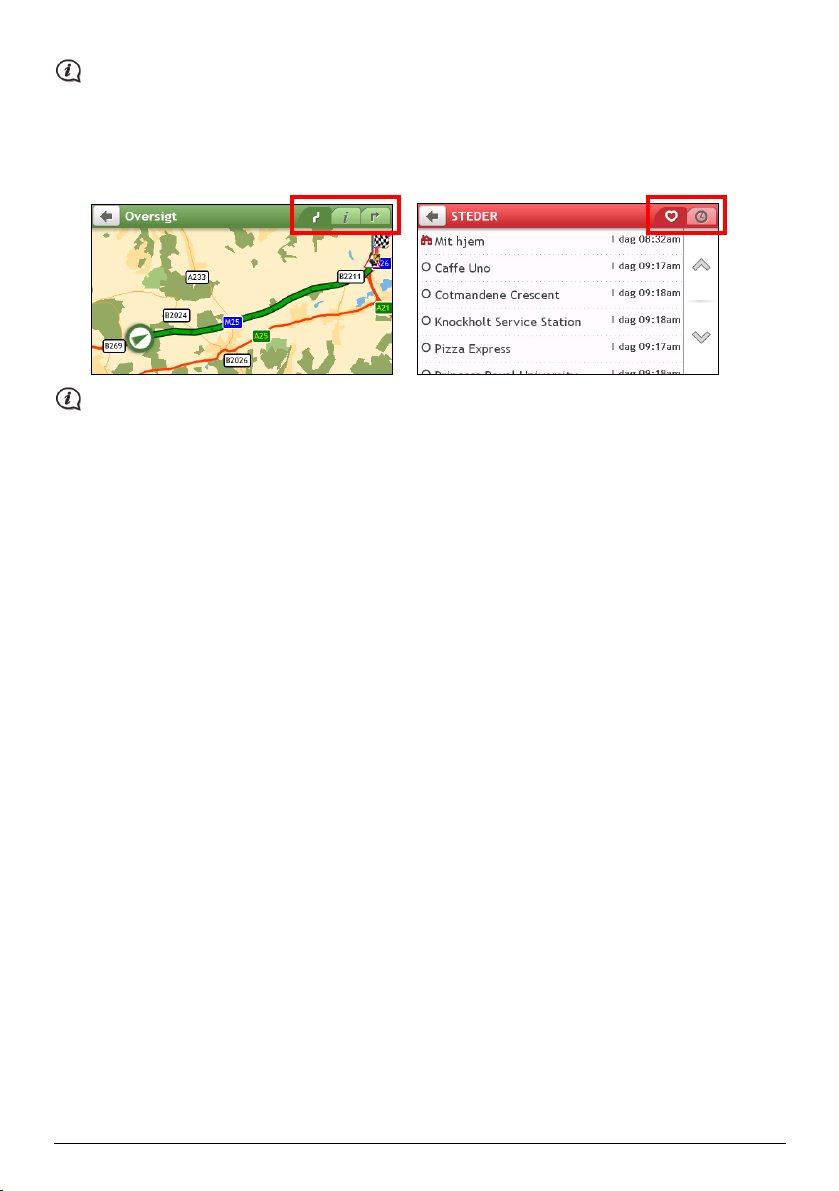
På nogle menuskærme såsom tastaturskærmen ses MAIN MENU knappen ikke på overskriftbjælken. I så
tilfælde skal du trykke to gange på TILBAGE knappen.
Hvordan bruger jeg fanerne på overskriftbjælken?
På nogle menuskærme såsom kort Oversigt giver systemet faneknapperne, hvormed du kan åbne den yderligere
side på menuskærmen. Du skal blot trykke på den ønskede fane for at ændre visningen.
Den valgte fane fremhæves som en mørkere farvet fane.
8
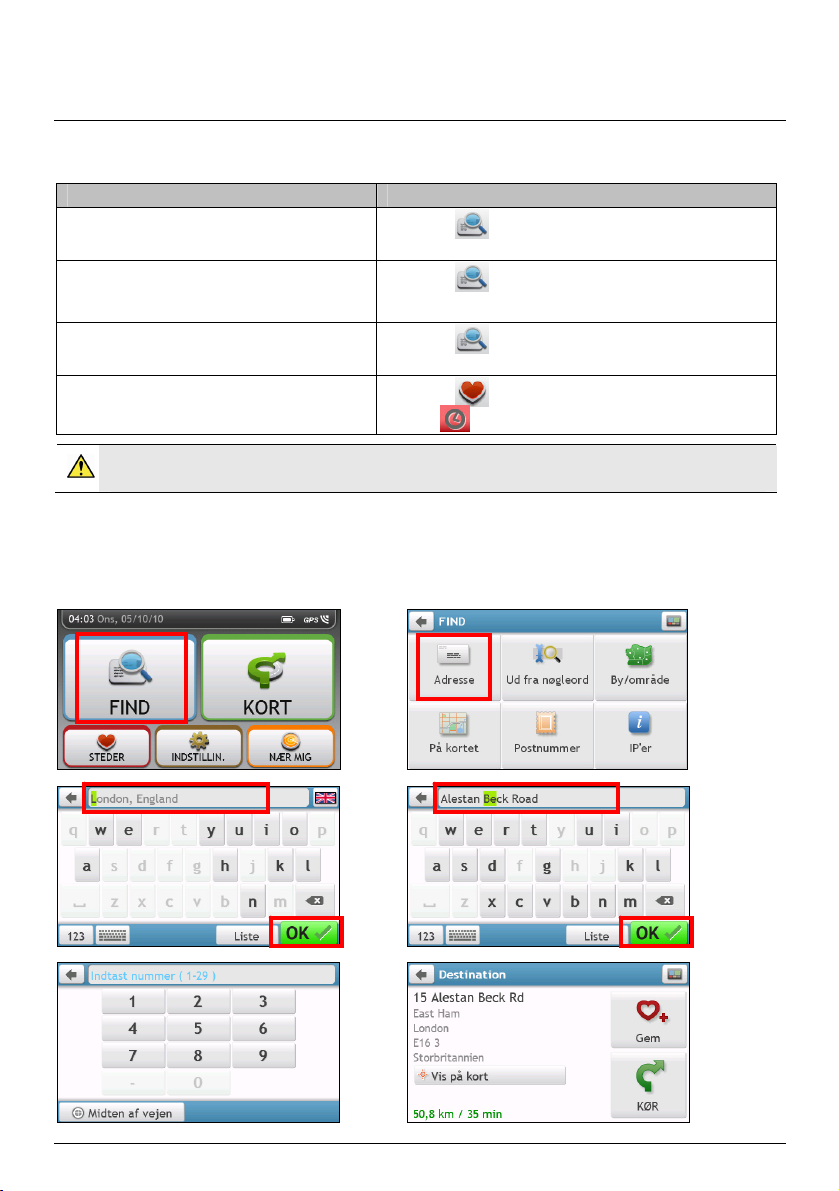
Hvordan kommer jeg fra A til B?
Navman er udstyret med kort, som giver vejdetaljer med henblik på dør-til-dør-navigation, inklusive
interessepunkter såsom indkvartering, parkeringspladser, tankstationer, togstationer og lufthavne.
Når du ... skal du ...
skal søge efter en adresse,
trykke på
efter adressen.
ønsker at søge alle oplysninger på enheden by, gader, navngivne steder, ting,
mindesmærker og samlingssteder,
skal søge efter live information vedrørende
POI,
ønsker at navigere til et for nyligt besøgt sted,
ADVARSEL: Af sikkerhedshensyn skal du indtaste destinationsoplysningerne, inden du begynder
turen. Indtast ikke en destination under kørslen.
trykke på
nøgleord.
trykke på
at vælge et POI.
trykke på
fanen (
Hvordan planlægger jeg min første tur?
Det er let at planlægge din første tur med Navman. Der er flere måder at vælge destinationen på. Følg
nedenstående for at navigere til en vej, som du kender, med
og derefter vælge Adresse for at søge
og derefter vælge i henhold til Ud fra
og derefter vælge Interessepunkter for
og derefter vælge Seneste destinationer
).
FIND adresseguiden.
Æ Æ
Æ Æ
Æ
9

Når FIND guiden bruges første gang, så vil skærmen Vælg Land ses før FIND hovedskærmen. Vælg dit land,
så du kan begynde at søge destination.
Om nødvendigt kan du ændre landet til søgedestination. For at vælge det andet land, tryk på det nationale
flag (f.eks.
) på tastaturets overskriftsbjælke, inden du søger byen.
Gør som følger:
Hvis du ønsker at ... skal du ...
beregne ruten, åbne Kort-skærmen og
begynde at navigere,
gemme stedet som en foretrukken,
trykke på
Kort-skærmen ses.
trykke på
Stedet vil straks blive gemt i Steder.
gemme stedet som Mit hjem,
undersøge kortet,
trykke på
Rediger-skærmen ses.
tryk på
Gem som Mit hjem.
trykke på Vis på kort.
Æ
Hvordan tjekker (preview) jeg destinationen på kort?
Når du har søgt en adresse (eller et POI), kan du tjekke destinationen på kortet for at undersøge området nær
destinationen. På skærmen Destination (Destination) tryk på Vis på kort for at se destinations-tjekkortet som
nedenfor vist.
Æ
Hvordan undersøger jeg kortet?
På destinations-tjekkortet kan du:
Trykke på
/
for at zoome ind på/ud af kortet.
Se oplysningerne vedrørende destinationen øverst på kortskærmen.
Trykke på en gade/et område/et POI for at se de pågældende oplysninger om stedet nær destinationen.
Oplysningerne om valgte gade/område/POI nær destinationen vises med et mærke (”v”). Ved tryk på
mærket ses skærmen Destination for den valgte destination.
Æ
10

n
Hvordan ser jeg min rute?
Kørselsvejledning
Når en rute er blevet beregnet, ses Kort-skærmen. Du vil blive ledt til din destination med talte og visuelle
instruktioner.
Kørselsvejledning vises automatisk, når:
en rute er beregnet.
enheden er nulstillet og brugeren er på vej.
Kortskærmen kan også åbnes manuelt ved at trykke på KORT i hovedmenuen.
r
o
p
q
Punkt Beskrivelse
Retning og afstand til
n
næste sving
Nuværende rute Din nuværende rute er fremhævet.
o
Nuværende position
p
Adressebjælke Den nuværende adresse vises i tekstfeltet nederst på kortskærmen.
q
Afstands- og
r
tidsoplysninger
Retningen og afstanden til næste sving.
Tryk på for at høre stemmeinstruktionen igen.
Din nuværende position er markeret med .
Tryk for at udvide og vælge de følgende muligheder:
DTG (afstand til destination)
TTG (tid til destination)
Km/t eller m/t (hastighed) og kompasretning
ETA (forventet ankomst)
Tid
11
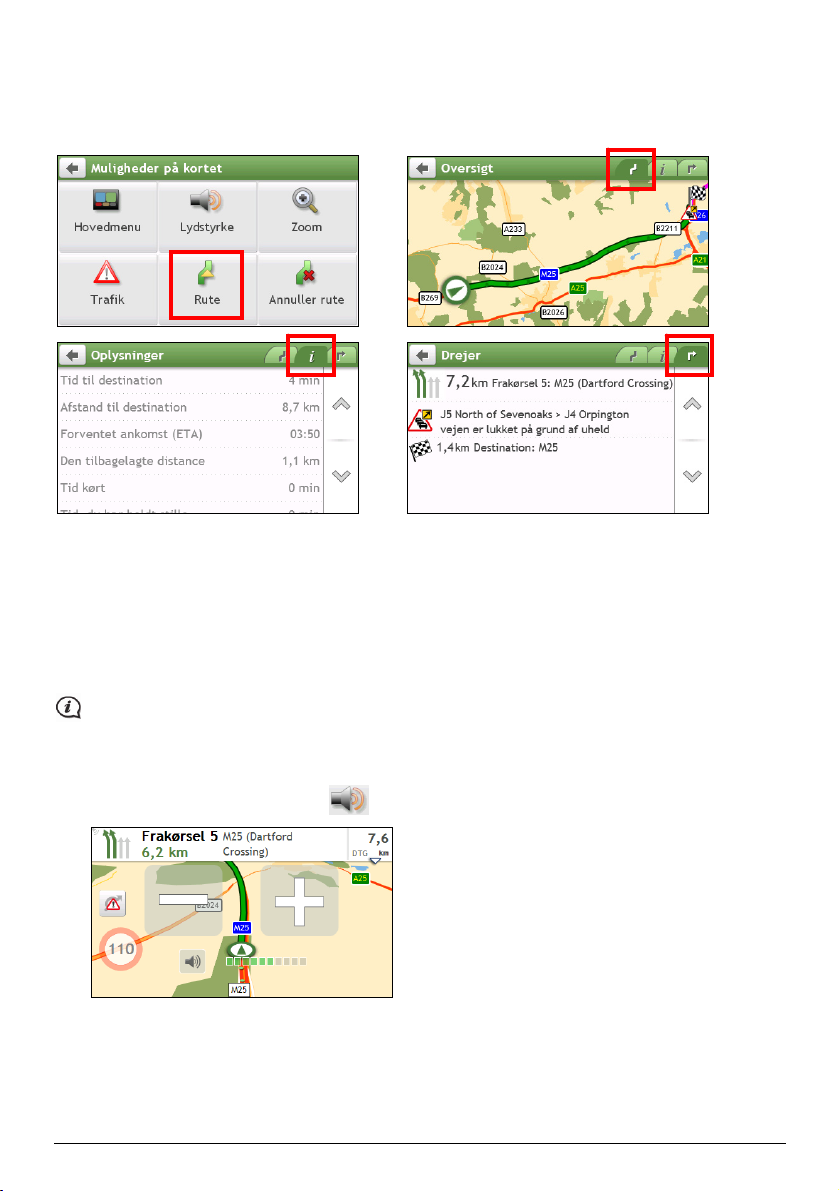
Hvordan ser jeg min rutestatistik?
Tryk hvor som helst på skærmen Kort for at åbne skærmen Muligheder på kortet. Tryk på Rute for at se
rutestatistikken.
Navman giver oplysninger om:
Afstand til destination
Forventet ankomst
Den tilbagelagte distance
Hvor længe turen har varet
Tid, du har holdt stille.
Æ Æ
Æ
Tryk på fanerne i overskriftbjælken for at få yderligere oplysninger på de forskellige skærme.
Hvordan indstiller jeg lydstyrken?
På skærmen Muligheder på kortet tryk på . Lydstyrkeknapperne ses gennemsigtigt på kortskærmen.
12

Gør som følger:
Hvis du ønsker at ... skal du ...
øge lydstyrken,
tryk på
Lydstyrkebjælken angiver det nuværende lydstyrkeniveau.
reducere lydstyrken,
tryk på
Lydstyrkebjælken angiver det nuværende lydstyrkeniveau.
gøre tavs eller bringe lyden tilbage,
tryk på
Højtalerikonen angiver statussen:
: tavs
: ikke tavs
Lydstyrkeknapperne forsvinder automatisk, hvis kortet har været inaktivt i fem sekunder.
Hvordan zoomer jeg ind og ud på kortet?
På skærmen Muligheder på kortet tryk på . Zoomknapperne ses gennemsigtigt på kortskærmen.
Gør som følger:
Hvis du ønsker at ... skal du ...
zoome ind på kortet,
zoome ud af kortet,
trykke og holde på
trykke og holde på
Zoomknapperne forsvinder automatisk, hvis kortet har været inaktivt i fem sekunder.
Hvad hvis jeg drejer forkert?
Back-On-Track™ - Automatisk omdirigering
Du vil blive omdirigeret, hvis du drejer forkert. En meddelelse om, at din rute omregnes, vises øverst på
skærmen.
For at annullere en rutegenberegning, tryk på
dig bekræfte annulleringen, ses. Hvis bekræftet, annulleres både omregningen og din nuværende rute.
på skærmen Muligheder på kortet. En advarsel, som beder
13

Hvordan søger jeg et POI i henhold til type?
Et POI (Point of Interest) er et/en navngivent sted, funktion, attraktion eller offentligt sted, som kan vises med
en ikon på kortet. POI’er er grupperet i kategorier såsom tankstationer, parker, strande og museer.
1. Trykke på .
2. Trykke på
Skærmen POI Menu viser.
3. Gør som følger:
Hvis du ønsker at ... skal du ...
at søge efter POI’er nær din
nuværende destination,
søge efter POI’er i en bestemt by
eller i et bestemt område,
søge efter POI'er på ruten, trykke på Langs ruten.
søg efter POIs nær din destination, trykke på I nærheden af destinationen.
4. Gør som følger:
Hvis du ønsker at ... skal du ...
søge efter POI’er i.h.t. nøgleord,
søge efter tankstationer,
.
trykke på I Nærheden.
Skærmen POI Type Selection (Valg af POI type) ses.
trykke på I by/område.
Keyboard (Tastatur)-skærmen ses.
når du har indtastet et navn for byen/stedet, skal du
trykke på OK.
Skærmen POI Type Selection (Valg af POI type) ses.
Skærmen POI Type Selection (Valg af POI type) ses.
Skærmen POI Type Selection (POI type valg) ses.
trykke på
Keyboard (Tastatur)-skærmen ses.
når du har indtastet et nøgleord, tryk på OK.
Skærmen POI List (POI Liste) ses.
trykke på .
Skærmen POI List (POI Liste) ses.
Ud fra navn.
14

Hvis du ønsker at ... skal du ...
søge efter parkeringspladser,
trykke på .
Skærmen POI List (POI Liste) ses.
søge efter banker og
pengeautomater (ATM),
søge efter nødtjenester,
trykke på
Skærmen POI List (POI Liste) ses.
trykke på
Skærmen POI List (POI Liste) ses.
se flere POI’er,
trykke på
vælg en POI type.
5. Tryk på det ønskede punkt på listen.
6. Gør som følger:
Hvis du ønsker at ... skal du ...
beregne ruten, åbne Kort-skærmen og
begynde at navigere,
gemme stedet som en foretrukken,
se POI sted på kortet,
.
.
Ud fra type.
Skærmen POI typeliste (POI Type List) ses.
Skærmen POI List (POI Liste) ses.
Æ
trykke på
Kort-skærmen ses.
trykke på
.
Stedet vil straks blive gemt i Steder.
trykke på Vis på kort.
Preview (Forhåndsvis)-skærmen ses.
15

Hvordan søger jeg et POI i henhold til nøgleord?
Gør som følger for at navigere til et POI, som du finder i henhold til nøgleord.
Trykke på
Gør som følger:
Hvis du ønsker at ... skal du ...
beregne ruten, åbne Kort-skærmen og
begynde at navigere,
gemme stedet som en foretrukken,
se stedet på kortet,
.
Æ Æ
Æ Æ
trykke på
Kort-skærmen ses.
trykke på
Stedet vil straks blive gemt i Steder.
trykke på Vis på kort.
Preview (Forhåndsvis)-skærmen ses.
.
16

Hvordan modtager jeg løbende trafikinformation via TMC?
Trafikoplysninger er kun til rådighed på nogle modeller og i nogle lande.
Din Navman kan modtage aktuel trafikinformation for alle hoved- og motorveje og på den måde undgå
potentielle forsinkelser på turen. Hændelsesmeddelelser og trafikikoner ses, når de opstår. Hvis en
hændelsesmeddelelse dækker for din aktuelle position, indstiller kortet sig, så du ser både meddelelsen og
positionen.
Hvordan modtager min Navman trafikinformation?
Afhængigt af model kan du modtage aktuel trafikinformation på Navman med den indbyggede TMC-modtager
eller ved hjælp af Navman trafiktilbehørssættet. Trafiktilbehørssættet sælges eventuelt særskilt.
TMC (trafikmeddelelseskanalen) sender realtid trafik- og vejroplysninger via RDS (FM-radio datasystem).
FM-radiostationer sender TMC data i en cyklus af adskillige minutter med hundredevis af hændelser.
I nogle lande og for nogle modeller skal der betales for TMC service.
Hvordan ved jeg, at der er opstået en trafikhændelse?
Når du kører gennem et område, hvor du kan modtage trafikopdateringer, viser Navman disse hændelser på
skærmen. En ikon viser hændelsesstedet på kortskærmene, og der høres en advarsel, hvis en hændelse er på din
rute. Hvis en hændelse omfatter en bestemt afstand, fremhæves vejstykket, ligesom pile angiver den påvirkede
retning.
Der ses en meddelelse nederst på skærmen med vejnavnet, det påvirkede vejstykke og typen af hændelsen.
Meddelelsen ses i otte sekunder og føjes til
Hændelsesliste.
Trafikoversigtsskærm
Alt afhængigt af din Navman-model er trafikinformation måske ikke til rådighed, kan kræve abonnement
eller kan kræve trafiktilbehørssættet (sælges eventuelt særskilt).
Når du ser trafikhændelsesmeddelelsen på kørselvejledningsskærmen, kan du åbne skærmen Trafik for at få en
generel oversigt over trafiksituationen på din rute, herunder alle hændelser i den umiddelbare nærhed.
17

Tryk på køreanvisningen for at se skærmen Muligheder på kortet og tryk derefter på .
o
n
Punkt Beskrivelse
Hændelsesikon Viser ikon for at angive hændelsestype.
n
Nuværende
o
position
p
Hvordan ser jeg en liste med alle hændelser på min rute?
Navman opretter en liste med hændelser, efterhånden som de modtages, og de ses på
Hændelsesliste-skærmen.
På skærmen Trafik tryk på
For at zoome ind og ud, tryk og hold på eller .
Din nuværende position er markeret med .
.
p
n
o
p
Punkt Beskrivelse
n
o
p
Hændelsesikon Viser en ikon for at angive hændelsestype.
Hændelsesbeskrivelse Viser detaljer vedrørende hændelsen, inklusive:
Tryk for at vende tilbage til den foregående skærm.
Vejnavn og retning, i hvilken hændelse finder sted.
Stedet, hvor hændelsen henholdsvis begynder og slutter.
o
> angiver en hændelse fra et sted til et sted.
o
< > angiver en hændelse mellem steder.
Hændelsestype.
18
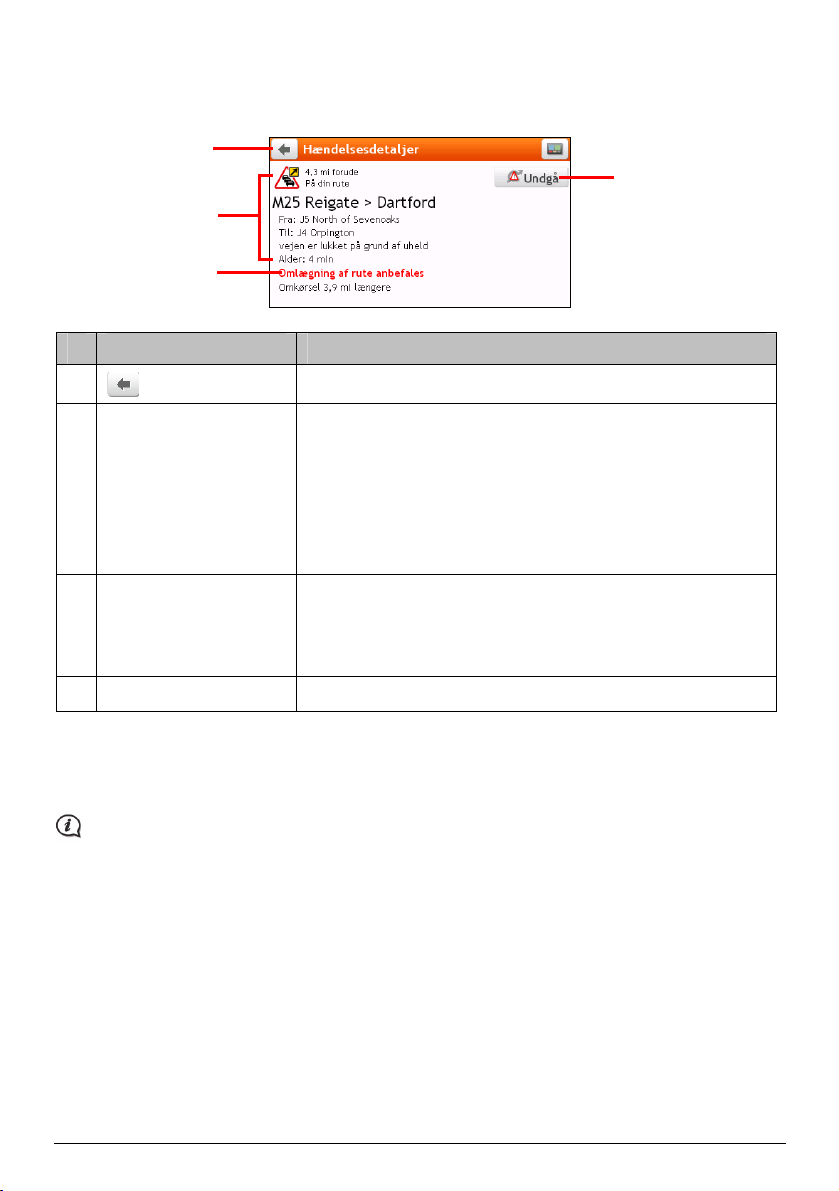
Hvordan ser jeg trafikdetaljer?
På skærmen Hændelsesliste, tryk på hændelsen, som du ønsker at se.
Hændelsesdetaljer-skærmen ses.
n
p
o
q
Punkt Beskrivelse
n
o
Hændelsesikon og
-beskrivelse
Undgå Tryk for at initiere en ny rute for at undgå hændelsen.
p
Omkørsels-information Viser anbefalinger vedrørende eventuel omkørsel.
q
Hvordan ved jeg, om en ruteomlægning anbefales?
Når en trafik- eller oprydningshændelse opstår på din rute, anbefales ofte en omkørsel. Meddelelsen
vedrørende omkørslen ses på kortskærmenes statuslinje.
Tryk for at vende tilbage til den foregående skærm.
Viser detaljer vedrørende hændelsen, inklusive:
Vejnavn og retning, i hvilken hændelse finder sted.
Stedet, hvor hændelsen henholdsvis begynder og slutter.
> angiver en hændelse fra et sted til et sted.
o
o
< > angiver en hændelse mellem steder.
Hændelsestype.
Findes kun, hvis en omkørsel eller ruteomlægning er til rådighed.
Undgå ikke område-knappen ses, når en ruteomlægning er blevet
beregnet.
Omkørsel anbefales kun for trafik- og oprydningshændelser på en beregnet rute.
Hvordan undgår jeg en hændelse på min rute?
1. På Hændelsesliste-skærmen, tryk på hændelsen.
Hændelsesdetaljer-skærmen ses.
2. Hvis der er beregnet en omkørsel for at undgå en hændelse på din rute, er Undgå til rådighed. Tryk for at
acceptere den nye rute og undgå hændelsen.
Kort-skærmen ses.
19

Trafikmeddelelser
Hændelsesdetaljer-skærmen viser statusoplysninger for omkørsel.
Omkørsel ikke til rådighed-meddelelser
Hvis en omkørsel ikke findes, ses en af følgende meddelelser:
Meddelelse Beskrivelse
Denne hændelse kan ikke lokaliseres
Denne rydning kan ikke lokaliseres
Denne hændelse påvirker ikke din rute
Denne rydning påvirker ikke din rute
Du undgår denne hændelse
Du har accepteret denne rydning
Et specifikt sted for hændelsen kan ikke
identificeres.
Hændelsen er ikke på den nuværende strækning af
turen eller befinder sig bagud for din nuværende
position.
Hændelsen er ikke på den nuværende strækning af
turen.
Du er for langt væk for ruteomlægning
Du er for langt væk for at acceptere denne rydning
Omkørsel ikke fundet
Oprydningsrute ikke fundet
Omkørsel anbefalet-meddelelser
Hvis en omkørsel anbefales, ses en af følgende meddelelser:
Meddelelse Beskrivelse
Finder omkørsel….
Omberegner rute…..
Omkørselsafstand…..
Oprydningsændring
Navman beregner en ny ryte. Under beregningen ses % fuldført.
Hvis du lukker denne skærm, inden den nye rute er beregnet, annulleres
handlingen.
En omkørsel er blevet beregnet.
Afstandsforskellen mellem den nuværende rute og den foreslåede rute ses.
Hændelsen er i øjeblikket så langt væk, at den ikke
påvirker din tur.
En omkørsel / ruteomlægning kan ikke beregnes.
20
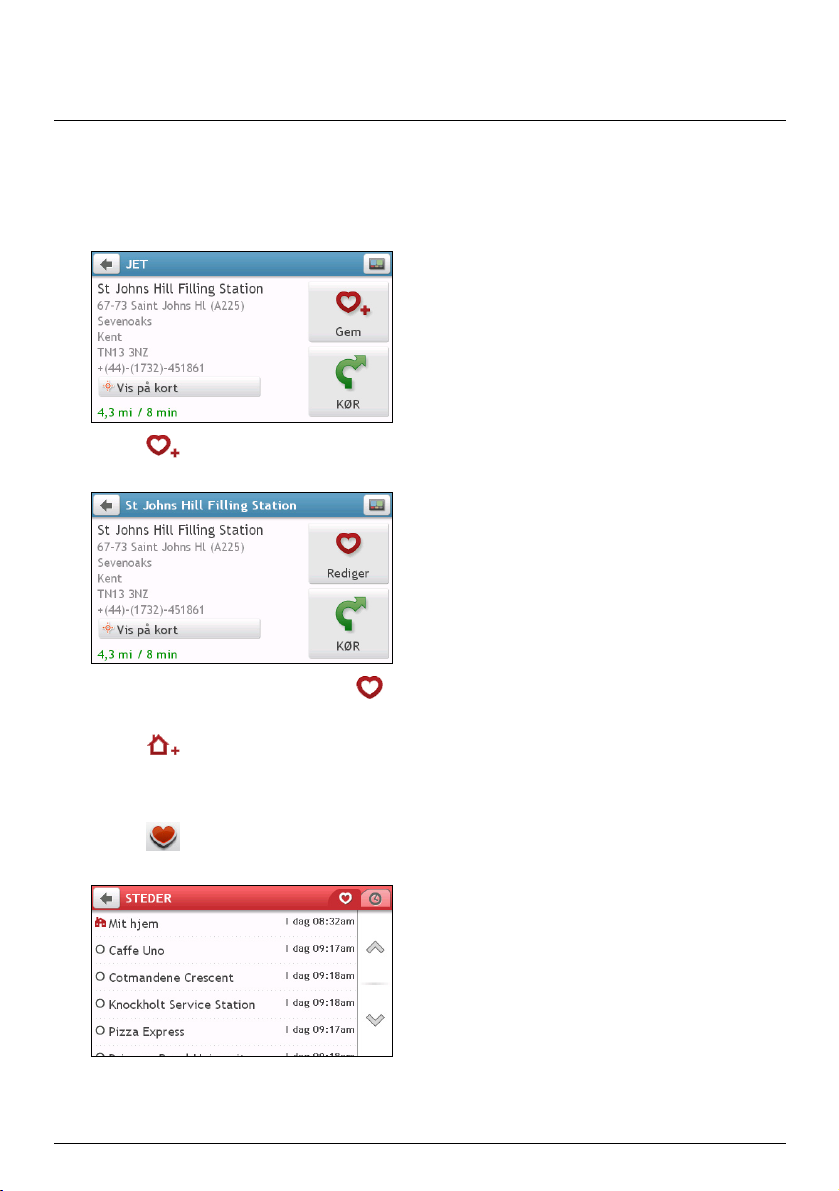
STEDER
STEDER har alle dine gemte steder.
Hvordan gemmer jeg et sted som Mit sted eller Mit hjem?
1. Søg efter en adresse, indtil Preview (Forhåndsvis)-skærmen ses.
2. Tryk på .
Gem-skærmen ses. Stedet er føjet til Steder.
3. For at gemme stedet som Hjem, tryk på
Rediger-skærmen ses.
Tryk på
. Stedet er indstillet som Hjem.
.
Hvordan navigerer jeg til et sted, jeg har gemt?
1. Tryk på .
STEDER-skærmen ses.
21

2. Tryk på den foretrukne destination, som du ønsker at køre til.
Preview (Forhåndsvis)-skærmen ses.
3. Tryk på .
Navman beregner ruten fra dit nuværende sted. Kort-skærmen ses.
Hvordan navigerer jeg til Mit hjem?
Hvis du ikke har en adresse som Mit hjem, vil du, den første gang du prøver at navigere til Mit hjem, blive bedt
om at søge efter en adresse med adresse-indlæsningsguiden.
1. Tryk på
.
STEDER-skærmen ses.
2. Tryk på
Mit hjem ( ).
Preview (Forhåndsvis)-skærmen ses.
3. Tryk på
Navman beregner ruten fra dit nuværende sted. Kort-skærmen ses.
.
Hvordan navigerer jeg til et sted, jeg har været?
For at gøre navigation til en adresse let, gemmer Navman automatisk alle dine startsteder og destinationer på
en liste med seneste destinationer.
1. Tryk på
STEDER-skærmen ses.
2. Tryk på
Seneste dest.-skærmen ses.
.
.
22

3. Tryk på et seneste sted.
Preview (Forhåndsvis)-skærmen ses.
Æ
4. Tryk på
Navman beregner ruten fra dit nuværende sted. Kort-skærmen ses.
.
Hvordan redigerer jeg navnet på et sted i Steder?
1. Tryk på .
STEDER-skærmen ses.
2. Vælg et sted, der skal ændres.
Preview (Forhåndsvis)-skærmen ses.
3. Tryk på
Rediger-skærmen ses.
4. Tryk på
Keyboard (Tastatur)-skærmen ses.
5. Når du har ændret navnet, skal du trykke på OK.
.
.
Hvordan sletter jeg et gemt sted?
1. Tryk på .
STEDER-skærmen ses.
2. Vælg stedet, som du ønsker at slette.
Preview (Forhåndsvis)-skærmen ses.
3. Tryk på
Rediger-skærmen ses.
.
4. Tryk på .
Stedet er slettet.
23
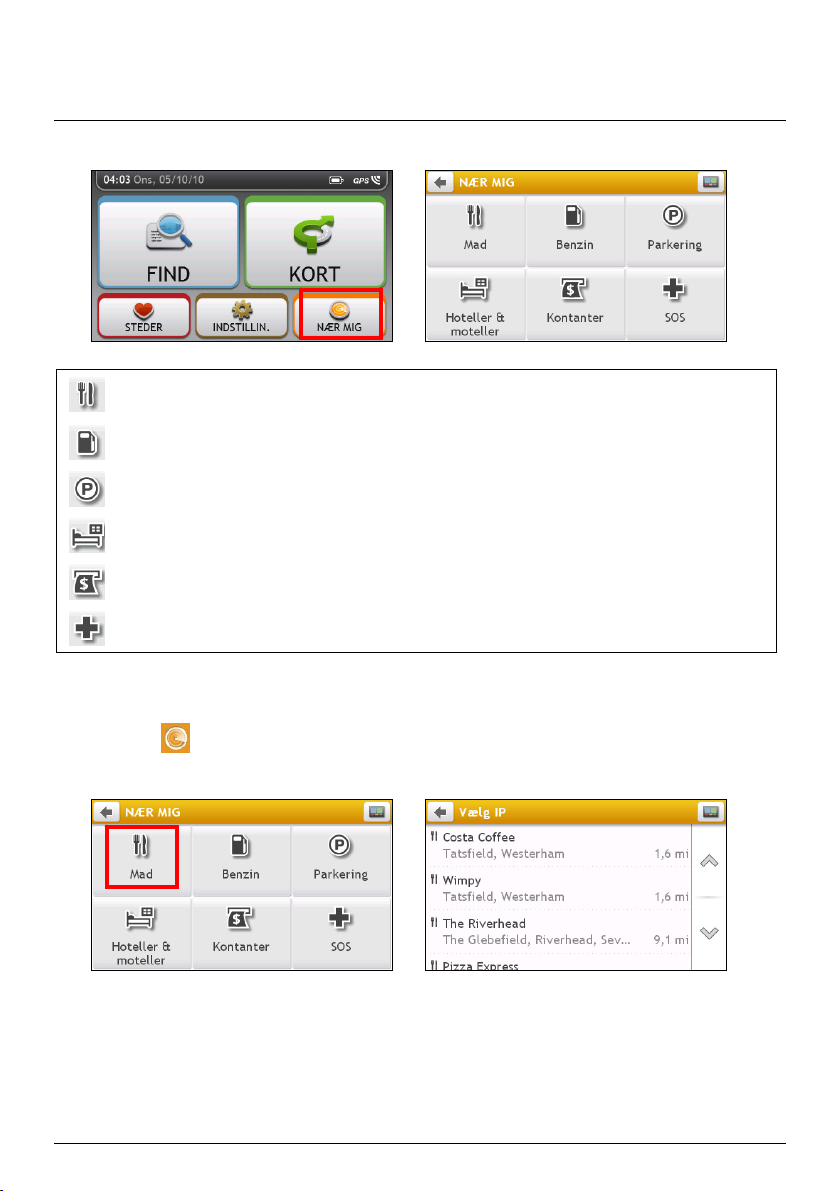
Hvad er NÆR MIG?
NÆR MIG gør det muligt hurtigt at søge lokalområdet for almindelige typer vigtige POI.
Æ
Søg efter de nærmeste restauranter, cafeer, hurtigmadsteder og andre spisesteder.
Søg efter de nærmeste tankstationer.
Søg efter de nærmeste parkeringspladser.
Søg efter de nærmeste hoteller og moteller.
Søg efter de nærmeste banker og pengeautomater.
Søg efter de nærmeste nødtjenester, herunder hospitaler og politi.
Hvordan søger jeg efter et POI ved hjælp af NÆR MIG?
1. Trykke på .
2. Vælg den ønskede POI kategori (for eksempel Mad). Søgeresultatet oplistes på skærmen Vælg IP.
Æ
24

3. Tryk på eller for at rulle op eller ned på listen. Vælg den ønskede ting for at se
destinationsskærmen.
Æ
4. Gør som følger:
Hvis du ønsker at ... skal du ...
beregne ruten, åbne Kort-skærmen og
begynde at navigere,
gemme stedet som en foretrukken,
trykke på
Kort-skærmen ses.
trykke på
Stedet vil straks blive gemt i Steder.
gemme stedet som Mit hjem,
undersøge kortet,
trykke på
Rediger-skærmen ses.
tryk på
Gem som Mit hjem.
trykke på Vis på kort.
Æ
25
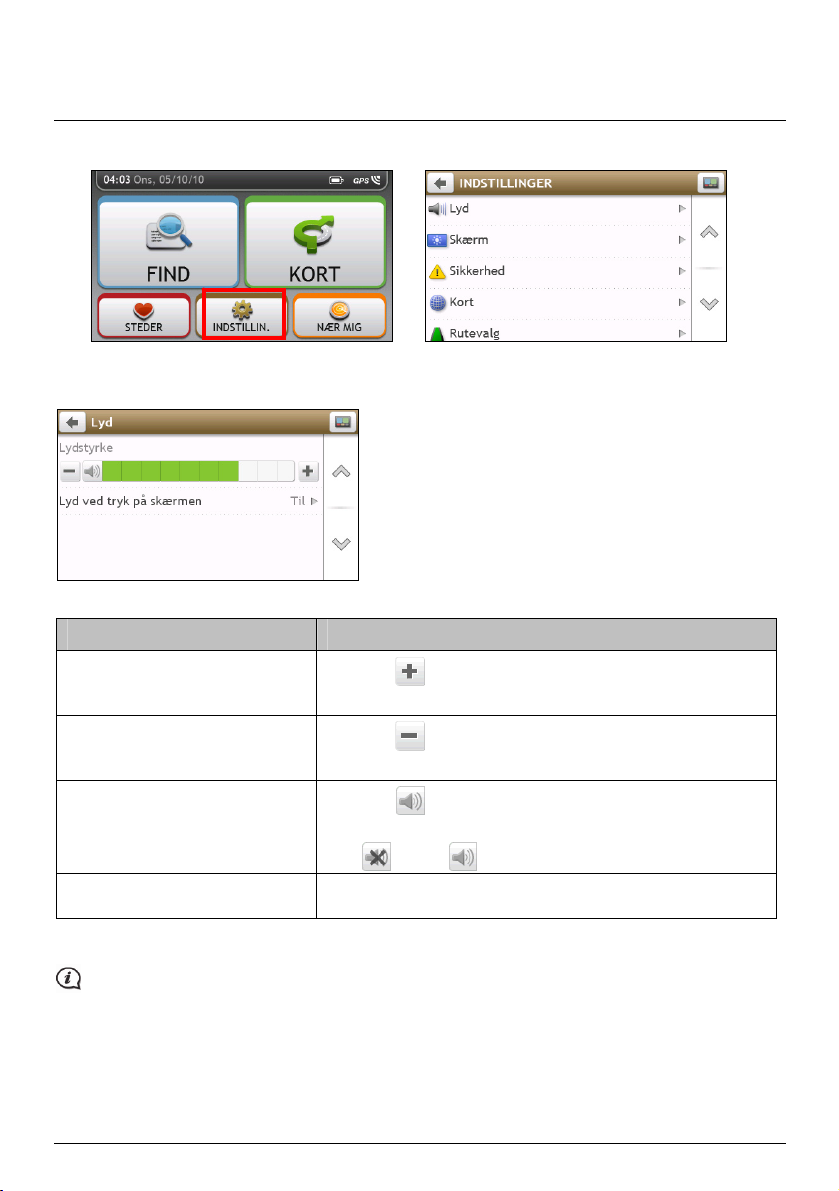
Hvad kan jeg brugertilpasse?
Der er forskellige muligheder for brugertilpasning, som kan øge din navigationsoplevelse.
Lyd
Gør som følger:
Hvis du ønsker at ... skal du ...
øge lydstyrken,
reducere lydstyrken,
gøre tavs eller bringe lyden tilbage,
høre, hvilket bogstav, som du
trykker på, når du rører skærmen,
Dine indstillinger gemmes automatisk.
trykke på
Lydstyrkebjælken angiver det nuværende lydstyrkeniveau.
trykke på
Lydstyrkebjælken angiver det nuværende lydstyrkeniveau.
trykke på
Højtalerikonen angiver statussen:
trykke på Lyd ved tryk på skærmen for at slå den Til eller Fra.
Æ
: tavs : ikke tavs
Du skal blot trykke på Lydstyrke bjælken, så lydstyrken straks kan sættes i den stilling, du trykkede.
26

Skærm
Gør som følger:
Hvis du ønsker at ... skal du ...
ændre den viste skærmtilstand, trykke på Skærmtilstand og vælge:
Automatisk: Indstiller automatisk mellem dag- og
nattilstand.
Dag: indstiller skærmen til at blive vist i dagtilstand.
Nat: indstiller skærmen til at blive vist i nattilstand.
ændre skærmens lysstyrke i
dagtilstand,
ændre skærmens lysstyrke i
nattilstand,
Dine indstillinger gemmes automatisk.
Du skal blot trykke på lysstyrkebjælken, så skærmens lysstyrke straks kan sættes i den stilling, du trykkede.
trykke på
/ på dags-lysstyrkebjælken
Lysstyrkebjælken angiver lysstyrkeniveauet i dagtilstand.
Advarsel: Navman kan blive meget varm, når Lysstyrke-skalaen
står på høj. Derfor skal du mest muligt bruge lavere lysstyrke.
trykke på
/ på nat-lysstyrkebjælke
Lysstyrkebjælken angiver lysstyrkeniveauet i nattilstand.
Advarsel: Navman kan blive meget varm, når Lysstyrke-skalaen
står på høj. Derfor skal du mest muligt bruge lavere lysstyrke.
Sikkerhed
27
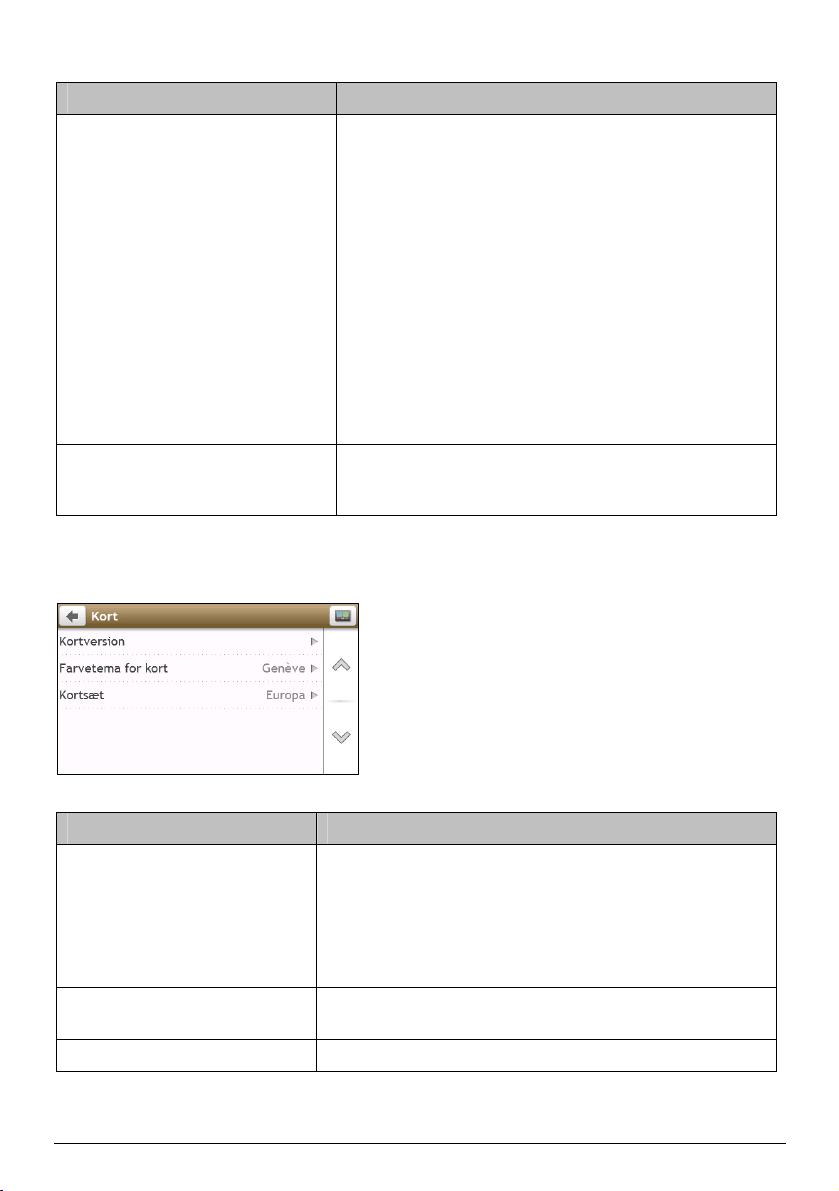
Gør som følger:
Hvis du ønsker at ... skal du ...
aktivere/deaktivere advarsler om
trykke på Visning af hastighedsbegrænsning for at slå
hastighedsbegrænsninger, som advarer
dig om hastighedsbegrænsningen på en
trykke på Advarsler om hastighedsbegrænsninger og
enhver given vej,
indstille, hvordan du ønsker at blive
gjort opmærksom på fartkontrol,
tryk på Fartkontrol / Mobil Fartkontrol /
Gennemsnitsfartkontrol / Fartkontrol med rødt lys for at Til
eller Fra for den.
Dine indstillinger gemmes automatisk.
Kort
den Til eller Fra.
vælge:
o Fra: deaktiverer advarslen vedrørende
hastighedsbegrænsning.
o Auto: indstiller systemet til at advare dig, når du
overskrider hastigheden.
o Hastighedsbegrænsning + 3 mi/t
(Hastighedsbegrænsning + 5 km/t): indstiller
systemet til at advare dig, når din hastighed er 5 km/t
eller mere over grænsen.
o Hastighedsbegrænsning + 7 mi/t
(Hastighedsbegrænsning + 10 km/t): indstiller
systemet til at advare dig, når din hastighed er 10 km/t
eller mere over grænsen.
Gør som følger:
Hvis du ønsker at ... skal du ...
se kortoplysninger, trykke på Kortversion for at se en liste med alle kort med følgende
oplysninger: Kortversion
Navn
Dato
Version/byggenummer
Dækningsområde
ændre kortets farvetema, trykke på Farvetema for kort og derefter vælge farvetema på
listen.
vælge et sæt kort, der skal indlæses, trykke på Kortsæt og derefter vælge din præference fra listen.
Dine indstillinger gemmes automatisk.
28

Rutevalg
Gør som følger:
Hvis du ønsker at ... skal du ...
indstille rutetype for din rute,
indstille vejtypemuligheder til din
trykke på Rutetype.
trykke på Vejtyper.
rute,
Undgåelse af færgeruter kan forhindre dig i at navigere
Dine indstillinger gemmes automatisk.
mellem bestemte lande, selvom der findes en bro eller en tunnel.
Sprog
Rutetype-skærmen ses. Vælg din rutetypepræference fra
listen:
Hurtigst – den hurtigste rute ved navigation.
o
Nemmest – den enkleste rute med de færreste sving.
o
Foretrækker motoveje, hvor det er formålstjenligt.
o Økonomisk – ruten med de færreste antal stop, vendinger
og byområder, hvilket sparer brændstof.
Vejtyper-skærmen ses. Vælg din rutepræference fra listen.
Gør som følger:
Hvis du ønsker at ... skal du ...
ændre skærmsproget, trykke på Sprog og vælg dit foretrukne sprog fra listen.
ændre stemmen, trykke på Stemme og vælg din foretrukne stemme fra listen.
Dine indstillinger gemmes automatisk.
29

Enheder
Gør som følger:
Hvis du ønsker at ... skal du ...
ændre afstandsenheder, trykke på Afstandsenheder og derefter vælge din foretrukne
afstandsenhed.
ændre tidsformat, trykke på Tidsformat og derefter vælge dit foretrukne tidsformat.
ændre datoformat, trykke på Datoformat og derefter vælge dit foretrukne tidsformat.
Dine indstillinger gemmes automatisk.
Enhed
Gør som følger:
Hvis du ønsker at ... skal du ...
slette lagrede oplysninger i Navman, trykke på Slet gemte oplysninger
Tryk på Slet Mine steder og tryk på Ja, når
advarselsdialogboksen ses. Data gemt på Mine Steder slettes.
Tryk på Slet seneste destinationer og tryk på Ja, når
advarselsdialogboksen ses. Dataene i forbindelse med seneste
destinationer slettes.
gendanne standardindstillingerne, trykke på Gendan standardindstillinger. Når
advarsel-dialogboksen ses, tryk på
Ja. Navman genstarter.
Med Gendan standardindstillinger kan du genoprette
standardindstillingerne, men vil ikke slette seneste destinationer
eller gemte Steder destinationer.
30

Hvis du ønsker at ... skal du ...
nulstille GPS, trykke på Nulstil GPS. Når advarsel-dialogboksen ses, tryk på Ja.
Fra tid til anden kan et GPS fix behøve at blive nulstillet. Dette
kan være nødvendigt, hvis modtageren har været transporteret
over en lang afstand, siden den sidst blev brugt - f.eks. til et andet
land - og stadig prøver at oprette den foregående position.
føre en GPS log for din tur, trykke på GPS-logføring for at slå den Til eller Fra.
Dine indstillinger gemmes automatisk.
Demo
Gør som følger:
Hvis du ønsker at ... skal du ...
aktivere demonstration af Navman
Spirit,
vælge et demonstrationsland på listen og trykke på Start.
Tryk på OK. Navman genstarter.
Når Navman er i demonstrations-tilstand, ses, uden indstilling af
destination, en navigations-demonstration af den forvalgte rute.
Navman kan ikke betjenes korrekt i Demonstration-tilstand.
Dine indstillinger gemmes automatisk.
Hjælp
Om for at oplysninger vedrørende ophavsret og varemærke.
Tryk på
31

Interessepunkt-kategorier
Ikon Beskrivelse Ikon Beskrivelse
Lufthavn
Kunstcenter
Bank
Strand
Bowlingcenter
Forretningskontor
Campingplads
Kasino
Kirke
Rådhus
Cafeteria
Lokalcenter
Retssal
Læge
Messecenter
Brandvæsen
Forlystelsespark
Pengeautomat
Bar/Beværtning
Nødhjælpstjeneste/ Bilreparation
Forretning og virksomhed
Busstation
Bilforhandler
Kirkegård
Biograf
By eller landsby
Universitet/Højere læreanstalt
Jernbanestation
Tandlæge
Ambassade
Færgeterminal
Golfbane
Offentligt kontor
Hotelpension
Hospital/klinik
Isskøjtebane
Turistkontor
Marina/ Yachthavn
Monument
Købmand/ Supermarked
Højere uddannelse
Hotel
Vigtig touristattraktion
Bibliotek
Skadestue
Motorcykelforhandler
32

Ikon Beskrivelse Ikon Beskrivelse
Automobilklub
Museum
Naturattraktion
Park and ride
Parkeringsgarage
Performancekunst/ Teater
Apotek
Politistation
Offentligt toilet
Jernbaneovergang
Hvileområde
Trafikulykke - sort plet
Skole
Butik
Skiportsted/ Skilift
Sportscenter
Sportsområde
Bjergpas
Musikcenter
Natteliv
Parkering
Park/ Rekreativt område
Tankstation
Bedested
Postkontor
Offentlig lufthavn for sportsfly
Biludlejning
Restaurant
Udsigtssted
Skolezone
Indkøb
Hastighedskontrol
Sportshal
Stadion
Tennisbane
Færgeoverfart
Vingård
33
Rejsebureau
Dyrlæge
Zoo

Mærkede interessepuntker
Mærkede interessepunkter findes på nogle kort. Disse omfatter velkendte restauranter, indkvartering,
touristattraktioner, tankstationer osv. Disse ikoner viser som regel virksomhedens bomærke.
Interessepunkter, som der kan abonneres på
Ikon Beskrivelse
Fartkontrol
Fartkontrol (mobil)
Fartkontrol (normal)
Rødt lys kamera
Steder kategorier
Ikon Beskrivelse
Mit hjem
Gemte steder
34
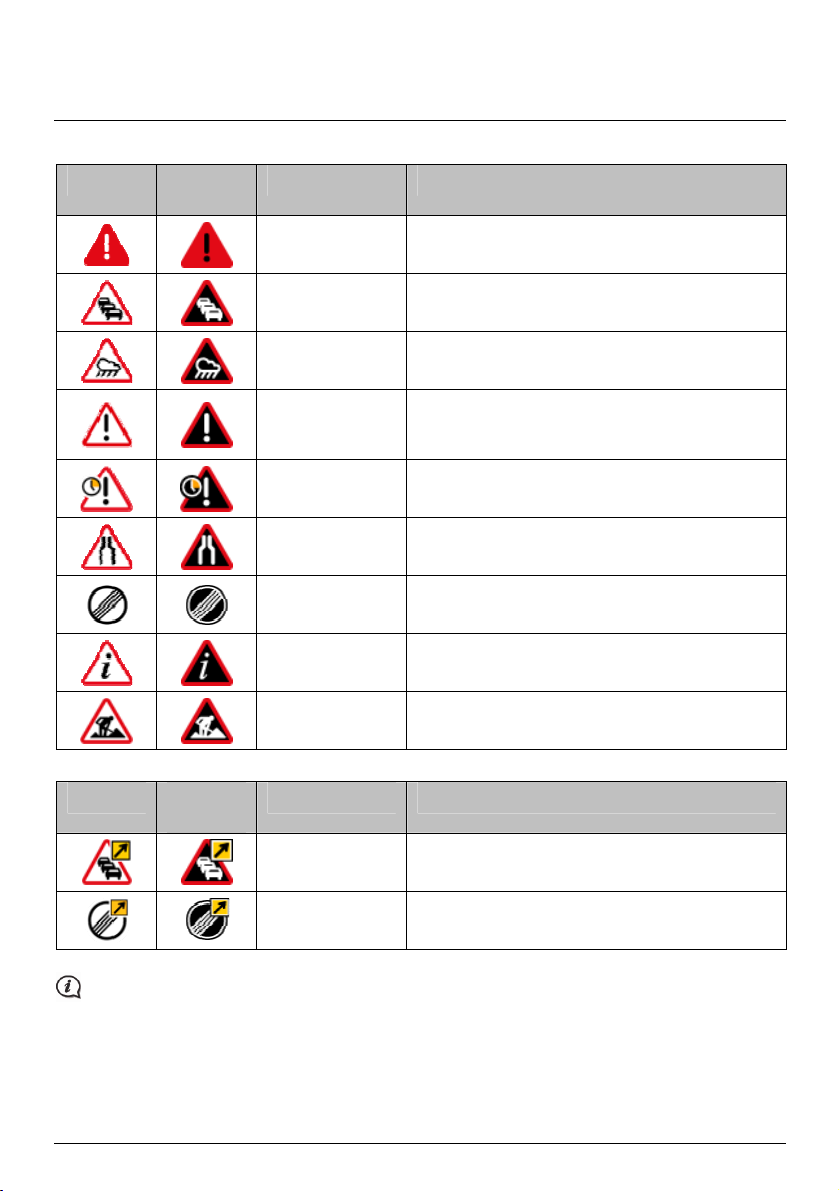
Trafik og andre TMC hændelser
Hver TMC hændelse er opdelt i en af ni kategorier. Når en hændelse er modtaget, ses en af følgende ikoner:
Hændelse Undgået
hændelse
Hvis en Trafik- eller Rydning- hændelse har en anbefalet omkørsel, ses følgende ikoner:
Hændelse Undgået
hændelse
Meddelelsestype Hændelsesbeskrivelse
Fare Der er en farlig situation på ruten - der færdes f.eks.
Trafik Enhver hændelse vil medføre forsinkelse på en rute.
Vejr Vejrforholdene påvirker ruten i ugunstig retning - der
Advarsler Der er opstået en situation på ruten, som du skal være
Varsel Der forventes at opstå en hændelse på ruten.
Restriktioner Der er et indskrænket trafikflow på en rute - f.eks. er
Rydning En trafikhændelse, som nu er blevet ryddet.
Information Alle andre hændelser
Vejarbejde Der foregår vejarbejde på ruten.
Meddelelsestype Hændelsesbeskrivelse
Omkørsel En Trafik-hændelse, for hvilken der anbefales en
Rydning
ruteomlægning
mennesker på vejen.
er f.eks. is på vejen.
opmærksom på. Den er imidlertid ikke alvorlig nok til
at anses for farlig. Der er f.eks. sket en mindre ulykke.
en bane på en motorvej blevet lukket.
omkørsel.
En Rydning-hændelse, for hvilken der anbefales en
omkørsel.
En ikon for en undgået hændelse ses kun på Kort-skærmen for hændelsesstedet.
35

Hvad er NavDesk?
NavDesk er en række værktøjer, som du kan bruge for at få adgang til større funktionalitet og
produktinformation via din computer.
NavDesk tillader dig at:
hente softwareopdateringer
administrere kort
administrere sikkerhedsabonnementer for kameraet
Browse Navman web-sted for specielle tilbud.
Kan jeg bruge NavDesk med min computer?
Sikre dig om at din computer har følgende minimums systemkrav før du installerer NavDesk:
IBM kompatibel Pc
®
Microsoft
Internet Explorer 6 eller højere
DVD drev
USB port
Internetforbindelse til aktivering.
Microsoft .NET 2.0, 3.0 og 3.5 vil blive installeret på din computer, som en del af installationen af
NavDesk.
Windows® XP SP2, Vista x32 eller Windows 7
Hvordan installere jeg NavDesk på min computer?
Før du starter: Forvis dig om at din computer opfylder minimumskravene for NavDesk, specielt
i. Sikre dig om at Internet Explorer 6 eller højere er installeret på din computer før du installerer NavDesk, selv
om den ikke er standard browser.
ii. Windows XP brugere, forvis dig om at Windows XP Service Pack 2 eller højere er installeret før du installerer
NavDesk.
FORSIGTIG: Når du tænder for din Navman og den er forbundet til en computer, bliver den genkendt som
en masselagringsenhed. Slet IKKE nogen filer der er præinstalleret på din Navman. Hvis du sletter filerne kan
det føre til at din Navman går ned
1. Luk alle programmer på din computer.
2. Indsæt NavDesk programmets installations DVD i din computer DVD drev.
NavDesk installer vil starte.
Hvis din computer ikke automatisk åbner DVD'en, startes installationen manuelt:
Start Æ Run (Kør).
Indast
D:\Install.exe hvor “D” er det bogstav der er tildelt dit DVD drev, klik derefter på OK.
3. Vælg dit foretrukne sprog for NavDesk.
4. Klik på
Installer softwaren, derefter på Installer NavDesk.
36

5. Følg informationerne på skærmen for at installere NavDesk:
Gennemlæs og accepter Licensaftalen for NavDesk når du bliver bedt om det.
Vælg en destinationsmappe for NavDesk når du bliver bedt om det.
Når installationen er fuldført, klik på
NavDesk will open.
6. Hvis du bliver bedt om at forbinde din Navman til din computer, fuldfør følgende:
Forbind den store ende af et USB kabel direkte til en USB port på din computer (ikke en USB hub) og
forbind den lille ende til USB Socket
Afslut.
(USB Stikket) ( ) i bunden af din Navman.
7. Hvis du bliver bedt om at opdatere softwaren, følg anvisningerne på skærmen.
Du er nu klar til at bruge NavDesk til at installere kort på din Navman.
Fra nu af, kan du få adgang til din NavDesk via: Start Æ All Programs (Alle Programmer) Æ Navman Æ
NavDesk
Når det er muligt, forbindes USB kablet i en USB port på Tilbage af din computer.
Skub Power (Afbryderknapen) til TIL position, for at tænde for din Navman.
Følgende skærm vil blive vist på din Navman:
NavDesk Menu
Afhængig af din Navman model, er bestemte NavDesk Menu optioner måske ikke tilgængelige.
n
o
p
q
r
s
37

Komponent Beskrivelse
n
Navman på
Viser Navman web-sted, Navman Store og andre online facilliteter.
internettet
Abonnementer Information om følgende abonnementer, inklusive abonnementer for
o
sikkerhedskameraet.
Mine kort Installer og administrer kort.
p
Brugerdef-inerede
q
Program der tillader dig at importere bruger POI.
IP'er
MIN NAVMAN En samling programmer der tillader dig at overføre data til og fra din
r
Navman, inklusive:
Sprog
Stemme-overførsel
Sikkerhedskopiering og gendannelse
Geninstaller softwaren på Navman-enheden
Gendan nøgler
Indstillinger
Aktivering Giver dig mulighed for at indtaste aktiveringskoden til den tjeneste, du
s
har købt.
Abonnementer
Abonnement information er ikke tilgængelig på alle modeler og er kun tilgængelig i udvalgte lande.
Din Navman indeholder pre-loaded abonnement, såsom sikkerhedskamera og rejsebogs information. For de
seneste abonnermentopdateringer, besøg:
NavDesk Æ Abonnementer
www.navman.com
Sikkerhedskamera advarsler kan indstilles til at udsende en advarselslyd eller visuel advarsel når du er på
din rute.
38

Hvordan køber jeg et abonnement?
1. Vælg typen af abonnement.
En liste over regioner vil blive vist.
2. Vælg en region.
En liste over tilgængelige abonnementer vil blive vist.
3. Vælg et abonnement eller tilbud, klik derefter på
Køb en aktiveringsnøgle fra Navman store.
Navman Store web-sted vil åbnes.
4. Følg anvisningerne for at købe dit abonnement.
En produktnøgle vil blive sendt til dig via e-mail når du har abonneret. Du skal bruge denne produktnøgle for at
aktivere dit abonnement.
Hvordan aktiverer jeg mit abonnement?
NavDesk
Æ
Aktivering
1. Indtast din produktnøgle.
2. Følg anvisningerne for at aktivere dit abonnement.
Hvordan opdaterer jeg abonnementer på min Navman?
Min Navman afsnittet vil vise en liste af abonnementer der allerede er installeret på din Navman:
Ikon Beskrivelse
Rød Udløbne abonnementer.
Højre klik for at købe ny abonnementer.
Gul Tilgængelige abonnementer.
højre klik for at opdatere og købe nye abonnementer.
Grøn Aktive abonnementer.
Ingen opdateringer findes tilgængelig for disse abonnementer.
39

Mine kort
Mine kort tillader dig at installere nye kort, fjerne kort fra din Navman og købe nye kort.
NavDesk Æ Mine kort
Klik på Vis installerede kort.
n
o
pq
Komponent Beskrivelse
Kortkilde En liste over kort på DVD'en eller tilgængelig for køb via Navman's
n
web-sted.
Min Navman En liste over kort der er installeret på din Navman.
o
Installer kort Klik for at installere det valgte kort på listen Map Source (Kortkilde) på
p
Navman.
Fjern kort Klik for at fjerne det valgte kort fra Navman.
q
Med jævne mellemrum vil Navman tilbyde dig gratis kortopdateringer. Hvis en gratis opdatering er tilgængelig
og din Navman er forbundet til din computer, vil der vises en meddelelse, når du starter NavDesk.
Meddelelsen kan deaktiveres ved at vælge Slå beskeder om gratis kort fra eller fra: MIN NAVMAN Æ
Indstillinger
Æ
Mine Kort.
Hvordan overfører jeg en kortopdatering med det samme?
1. Vælg den kortopdatering som du ønsker at overføre, og klik derefter på Download.
2. Naviger til Kortområder, der kan indlæses og gem filerne.
Stedet for standard Indlæsningsbare Kort er mappen Mine kort i Documents (Dokumenter ) mappen.
Destinationen kan ændres ved at klikke på Rediger sti.
40

Hvordan overfører jeg en kortopdatering på et senere tidspunkt?
1. Klik på Luk for at lukke vinduet Free Map Updates (Gratis Kortopdateringer).
2. Når du er klar til at overføre kortopdateringen, klik på
En liste over tilgængelige kortopdateringer vil blive vist under
kan downloades
.
3. Vælg den kortopdatering som du vil overføre, og klik derefter på
4. Naviger til din
Kortområder, der kan indlæses og gem filerne.
Mine kort.
Gratis at downloade i afsnittet Filer, der
Ja.
Stedet for standard Indlæsningsbare Kort er mappen Mine kort i Documents (Dokumenter ) mappen.
Destinationen kan ændres ved at klikke på Rediger sti.
Hvordan installere jeg en kortopdatering som jeg har overført?
1. Klik på
2. Klik på
Mine kort.
En liste over overførte kortopdateringer vil blive vist i afsnittet for
Åbn ved siden af den kortopdatering som du ønsker at installere.
Globen vil blive vist. Det gratis kort som du har overført er
gul.
Kort, der kan indlæses.
3. Klik på det kort som du ønsker at installere på din Navman.
Kortet vil skifte til en lysere farve
gul for at indikere at det er valgt.
For at fravælge et kort, klik på kortet igen.
Du kan være nødt til at installere flere kort for at dække det ønskede geografiske område.
4. Vælg destinationsmediet for den/de valgte kort, og klik derefter på
Det valgtre kort vil blive installeret og skifte farve til
grøn.
Overfør nu.
5. For at bruge din Navman, frakobles USB kablet.
ADVARSEL: Frakobel ikke USB kablet fra Navman USB Stikket før Globussen er opdateret, og
det installerede kort har skiftet farve til grøn.
Hvordan installerer jeg kort på min Navman?
Din Navman leveres med et eller flere præ-aktiverede kort.
Du kan installere kort fra den DVD der fulgte med din Navman, eller som du har købt seperat på et
hukomelseskort eller den interne hukommelse på din Navman. Du kan imidlertid være nødt til at købe
Kortproduktnøgler for at aktivere kortene på den DVD, der fulgte med din Navman.
1. Åben NavDesk, hvis den ikke allerede er åben:
Start Æ All Programs (Alle Programmer) Æ Navman Æ NavDesk
2. Klik på
Mine kort.
Mine kort programmet vil blive vist.
3. Indsæt en kort DVD i din computers DVD drev.
De kort der allerede er installeret på Navman er
De koret der er oplåste og klar til at blive installeret på din Navman er
De kort der kræver aktivering før de kbliver installeret på din Navman er
De kort der er tilgængelige for køb fra Navman er
grønne.
gule.
røde.
blå.
Hvis din computer åbner Windows Exploer når du indsætter DVD'en, luk Windows Explorer vinduet.
41
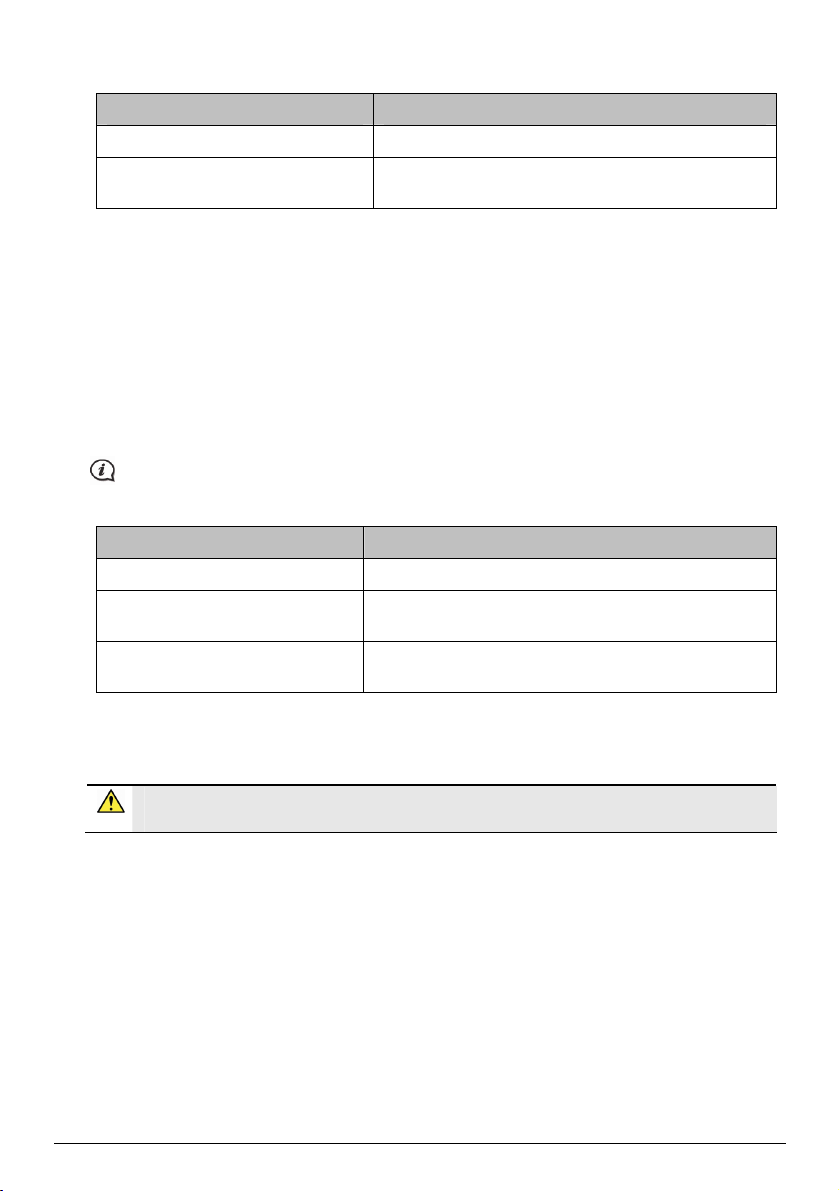
4. Fuldfør følgende:
Hvis kortet der skal installeres er... Så...
Gul Gå til trin 7.
rød kortene skal aktiveres via Internettet før de kan installeres;
fortsæt til trin 5.
5. Hvis du forbinder til internettet via en opkaldsforbindelse, forbind til internettet nu.
6. Følg anvisningerne på skærmen for at aktivere din Kort Program Nøgle, inklusive:
Indtast Kort Program Nøglen når du bliver bedt om det.
Din computer vil forbinde til internettet og aktivere din Kort Produkt Nøgle.
Når aktiveringen er fuldført, vil kortet ændre farve til
Gul; fortsæt med trin 7.
7. Klik på det kort som du ønsker at installere på din Navman.
Kortet vil skifte farve til en lysere
Gul for at indikere at det er blevet valgt.
For at fravælge et kort, klik på kortet igen.
Du kan være nødt til at installere flere kort for at dække det krævede geografiske område.
8. Fuldfør følgende:
Hvis du ønsker at... Så...
installere et Gult kort gå tilbage til trin 7.
installere et rødt kort der måske skal aktiveres via internettet før det kan
installeres; gå tilbage til trin 5.
installere de valgte kort på din
fortsæt til trin 9.
Navman
9. Vælg destinationsmedie (Navman interne hukommelse) for de valgte kort, og klik derefter på Overfør nu.
Det valgtre kort vil blive installeret og skifte farve til
grøn.
10. For at bruge din Navman, frakobbel USB kablet. Du kan være nødt til at genstarte din Navman manuelt.
ADVARSEL: Frakobel ikke USB kablet fra Navman USB Socket (USB Stikket) før Globe
(Globussen) er opdateret, og det installerede kort har skiftet farve til grøn.
Hvordan fjerner jeg kort fra min Navman?
1. Klik på
Mine kort.
Mine kort programmet vil vises.
Min Navman panel, vælg afkrydsningsfeltet ved siden af det kort som du ønsker at fjerne.
2. Fra
3. Klik på
Fjern kort for at fjerne de valgte kort.
4. Bekræft at du ønsker at fjerne det valgte kort når du bliver bedt om det.
Kortet bliver fjernet fra din Navman.
Du kan geninstallere disse kort til enhver tid via NavDesk.
42

Brugerdef-inerede IP'er
Afhængig af din Navman model, er nogle Kunde POI’s features måske ikke tilgængelige.
Bruger POI (Interessepunkt) programmet tillader dig at oprette eller importere dine egne POI files. De bliver
kaldt bruger POI. I modsætning til præinstallerede POI, kan bruger POI fjernes fra din Navman og kan have
audio såvel som visuelle advarsler assoccieret.
NavDesk Æ Brugerdef-inerede IP'er
Hvordan installerer jeg bruger POI
Forskellige POI filer findes tilgængelig for gratis overførsel eller med abonnement fra tredje-part
web-steder. Forvis dig om at de overførte filer er i .csv (Komma Separerede Værdier) format. Navman er ikke
ansvarlig for indholdet eller nøjagtigheden af den information eller pålideligheden eller tilgængeligheden af
disse web-steder. Brugen af information om sikkerhedskameraers placering kan være underlagt lokallovgivning i
det land det bruges i. Du er ansvarlig for at kontrollere om du kan bruge den information i dit land eller i det
land hvor informationen bliver brugt.
Tilføj nye interessepunkter afsnittet, klik på Gennemse for at vælge en kilde fil.
1. I
Åbn dialog boksen vil åbne.
2. Vælg filen fra dit lokale eller netværksdrev, derefter klikkes på
Interessepunktkategori afsnittet:
3. Fra
Åbn.
Hvis du ønsker at... Så...
at bruge en eksisterende bruger POI
kategori
vælg Eksisterende kategori option, vælg derefter en type
fra rullemenuen.
oprette en ny bruger POI kategori vælg Ny kategori option, indtast derefter et navn for
denne POI kategori.
43

4. Sæt advarselsindstillinger efter behov:
Hvis du ønsker at.. Så...
aktivere en visuel advarsel når et POI i
denne kategori findes i nærheden
Vælg en ikon for at vise kortskærmen for
POI for denne kategori
vælg afstand fra POI i denne kategori på
hvilken den visuelle advarsel skal vises
eller advarselslyden skal lyde
aktiver en advarselslyd når et POI i denne
kategori findes i nærheden
vælg et bruger lydfil til afspilning når et
POI i denne kategori findes i nærheden
vælg Visuel advarsel afkrydsningsfelt.
Klik på Gennemse for at vælge en ikon fil fra dit lokale
eller netværksdrev. Når du har lokaliseret ikon filen, vælg
den og klik på
Åbn.
Ikon filen skal være en bitmap (.bmp) billede med en
minimum størrelse på 6x6 pixler og en maksimal størrelse
på 32x32 pixler.
Hvis du ikke vælger en bruger ikon, vil der blive vist
en standard ikon.
vælg afstand fra Afstands boksen.
For at ændre den måleenhed der bliver brugt til at
måle distancen for denne POI kategori, fra
værktøjsmenuen klik på optioner og fra de generelle
optioner vælg Brug det metriske system
afkrydsningsfelt.
vælg Advarselslyd afkrydsningsfelt.
Vælg enten en lydfil fra listen, eller
Klik på
Tilføj for at vælge en lydfil (.WAV format) fra
dit lokale eller netværksdrev. Når du har lokaliseret
filen, vælg den og klik på
Åbn.
Hvis du ikke vælger en bruger lydfil, vil en standard
lyd advarsel blive afspillet.
5. Klik på Føj til enhed for at tilføje POI til din Navman.
Hver fil svarer til en POI kategori; for eksempel, Hoteler.csv vil blive listet på din Navman som Hotels
kategori.
Hvordan sletter jeg en bruger POI fil kategori fra min Navman?
1. I afsnittet over installerede POI, klik på
Slet ved siden af filnavnet.
Filen fjernes fra listen, men bliver endnu ikke slettet.
2. Accepter advarselsmeddelelsen.
Den valgte fil kategori bliver slettet.
44

MIN NAVMAN
Sprog
NavDesk Æ MIN NAVMAN Æ Sprog
Du kan ændre sproget på NavDesk. Vælg dit foretrukne sprog.
Stemmefiler
NavDesk Æ MIN NAVMAN Æ Stemmefiler
Stemmefiler et NavDesk program der tillader dig at installere eller fjerne tale filer. Tale Filer optager plads i din
Navman interne hukommelse. Hvis du ikke bruger en tale fil, kan du fjerne den for at frigøre plads. Du kan
senere geninstallere den på din Navman hvis det behøves.
Hvordan installerer jeg er tale fil?
Tilgængelige stemmefiler afsnittet, vælg den tale fil som du vil installere, derefter klikkes på, Installer de
I
valgte stemmer
.
Hvordan fjerner jeg en tale fil?
I Tilgængelige stemmefiler, vælg den tale fil som du vil fjerne, klik derefter på Fjern de valgte stemmer.
45
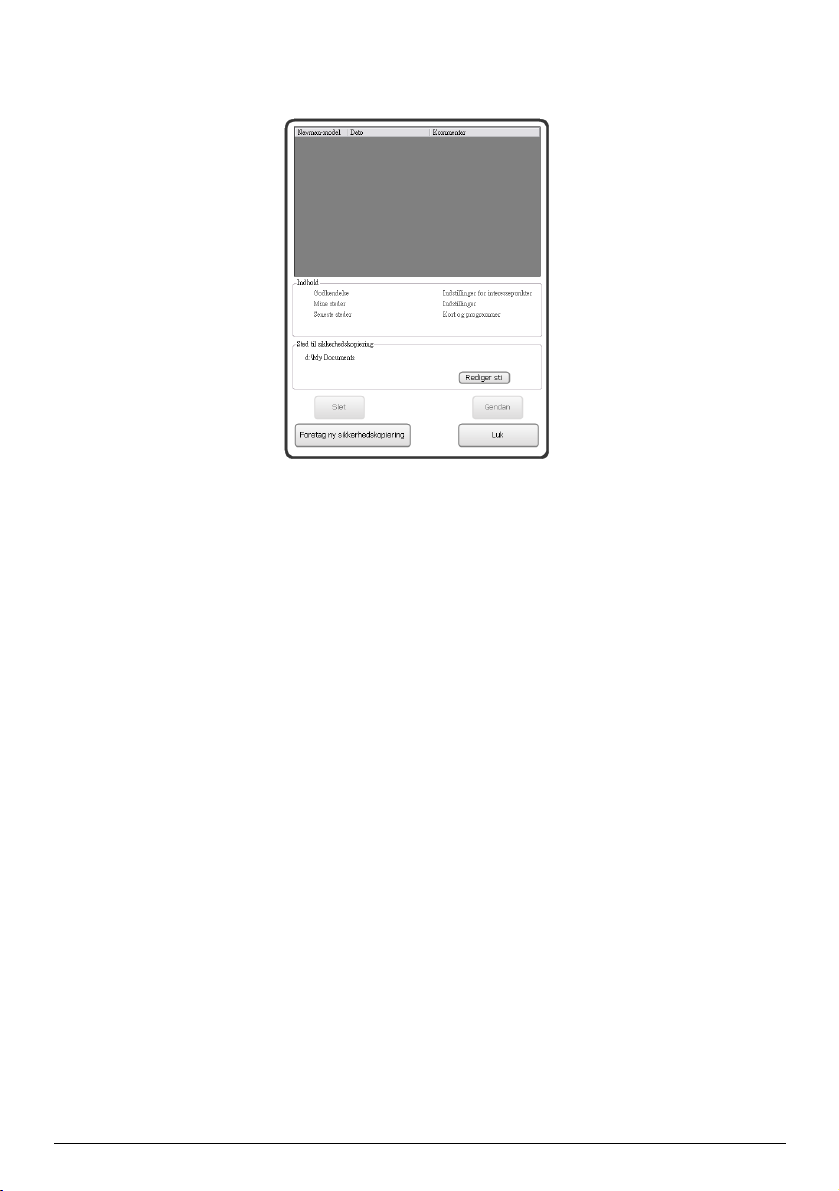
Sikkerhedskopiering og gendannelse
NavDesk Æ MIN NAVMAN Æ Sikkerhedskopiering og gendannelse
Du kan gemme backups af data fra din Navman, og gendanne dem senere, hvis det er påkrævet.
Hvordan kan jeg lave backup af min Navman?
1. Klik på
Foretag ny sikkerhedskopiering.
2. Vælg de data som du vil lave en backup af.
3. Klik på
OK.
Backup vil blive gemt på din computer. Backup vil blive listet i
Sikkerhedskopiering og gendannelse vinduet.
Hvordan gendanner jeg en backup på min Navman?
1. Vælg den backup fra listen som du vil gendanne.
2. Klik på
Gendan, og klik derefter på OK.
Backuop vil blive gendannet til din Navman.
Hvordan sletter jeg en backup?
1. Vælg den backup fra listen som du vil slette.
2. Klik på
Slet, og klik derefter på OK.
Backup vil blive slettet.
Geninstaller software og genopret nøgler
I MIN NAVMAN-menuen er der værktøjer, som du kan bruge til at reparere din Navman, hvis et problem opstår
under betjeningen, herunder:
Geninstaller softwaren på Navman-enheden
Gendan nøgler
Du skal blot klikke på den ønskede funktionsknap i menuen og følg herefter vejledningerne for at udføre
processen.
46

Generelle Præferencer
NavDesk Æ MIN NAVMAN Æ Indstillinger Æ Generelt
Fuldfør et af følgende:
Hvis du ønsker at... Så...
holde NavDesk opdateret Vælg Automatisk søgning efter opdateringer afkrydsningsfelt.
Når du vælger denne option vil tilgængelige service pakker og bug
fix blive overført fra Navman’s server og installeret på din
NavDesk.
Opdatering af softwaren er forskellige fra opgradering af
softwaren. For at opgradere NavDesk, må du først købe en ny
version af NavDesk fra en forhandler, og derefter installere den på
din Navman.
ændre den måleenhed som NavDesk
bruger
Vælg eller fravælg
afkrydsningsfeltet for at skifte mellem empiriske og metriske
enheder.
Brug det metriske system
Vælg eller fravælg Brug decimalgrader afkrydsningsfeltet for
at skifte mellem decimal grader og længde/bredde
ko-ordinater.
Mine Kort Præferencer
NavDesk Æ MIN NAVMAN Æ Indstillinger Æ Mine Kort
Fuldfør et af følgende:
Hvis du ønsker at... Så...
ændre den placering hvor overførte kort
og kortopdateringer bliver gemt
klik på
vælg et sted til dine kort.
klik på
Rediger.
Gem eller OK.
En advarselsmeddelelse vil blive vist og du vil blive bedt
om at bekræfte din handling.
Dine kort flyttes til det nye sted.
forhindre at tilbudsmeddelelser vises
vælg
Slå beskeder om gratis kort fra afkrydsningsfeltet.
47

For yderligere oplysninger
Online-hjælp
For 24/7 hjælp og støtte med Navman produkter, gå venligst til vores Technical Support (Teknisk Hjælp)
websted:
Hastighedsbegrænsning
Navman’s produkter er beregnet til at blive brugt som hjælp til sikrere kørsel. Navman accepterer ikke
hastighedsoverskridelse eller nogen anden form for overskridelse af de lokale færdselsregler. Det er dit ansvar
til hver en tid at køre forsigtigt og indenfor de tilladte hastighedsgrænser. Navman påtager sig INTET ansvar for
fartbøder eller klip i kørekortet i forbindelse med brug af denne enhed. Navman garanterer ikke for
nøjagtigheden af dataene indeholdt i denne database, hverken udtrykkelige eller underforståede. Hvis du får en
bøde eller på anden måde straffes for hastighedsoverskridelse eller for overtrædelse af færdselsloven, eller er
involveret i en ulykke, er Navman ikke ansvarlig for nogen form for skader. I nogle lande kan dataoplysninger
vedrørende hastighedsgrænser være i konflikt med lokale love og/eller regulativer. Det er dit ansvar at sikre, at
dit brug af dataene er i overensstemmelse med lokale love og/eller regulativer. Brugen sker på din risiko.
Fartkontrol POI
Navman’s produkter er beregnet til at blive brugt som hjælp til sikrere kørsel. Du kan modtage meddelelser, der
advarer dig om steder med fartkontrol, og som vil hjælpe dig med at overholde hastigheden i disse områder.
Navman garanterer ikke, at alle typer og steder med fartkontrol-kameradata er til rådighed, da kameraer kan
fjernes og flyttes, ligesom nye kan installeres. Navman accepterer ikke hastighedsoverskridelse eller nogen
anden form for overtrædelse af de lokale færdselsregler. Det er dit ansvar til hver en tid at køre forsigtigt og
indenfor de tilladte hastighedsgrænser. Navman påtager sig INTET ansvar for fartbøder eller klip i kørekort i
forbindelse med brug af denne enhed. Navman garanterer ikke for nøjagtigheden af dataene indeholdt i denne
database, hverken udtrykkelige eller underforståede. Hvis du får en bøde eller på anden måde straffes for
hastighedsoverskridelse eller for overtrædelse af færdselsloven, eller er involveret i en ulykke, er Navman ikke
ansvarlig for nogen form for skader. I nogle lande kan dataoplysninger vedrørende hastighedsgrænser være i
konflikt med lokale love og/eller regulativer. Det er dit ansvar at sikre, at dit brug af dataene er i
overensstemmelse med lokale love og/eller regulativer. Brugen sker på din risiko.
www.navman.com
Ansvarsfraskrivelse
Navman’s politik er fortsat udvikling. Navman forbeholder sig retten til uden varsel at foretage ændringer og
forbedringer på et hvilket som helst af produkterne beskrevet i dette dokument. Navman garanterer ikke, at
dette dokument er fejlfrit. Skærmbillederne og andre visninger i denne brugervejledning kan afvige fra de
faktiske skærme og visninger genereret af det aktuelle produkt. Alle sådanne forskelle er mindre, og det aktuelle
produkt vil i alle væsentlige henseender levere den beskrevne funktionalitet som præsenteret i denne
brugervejledning.
Ophavsret
© 2010 MiTAC International Corporation. Navman er enten et registreret varemærke eller varemærke
tilhørende MiTAC International Corporation og er licenseret af Navman Technology Limited. Alle rettigheder
forbeholdt.
Softwaren indeholder fortrolig information tilhørende MiTAC International Corporation. Den er leveret i
henhold til en licensaftale indeholdende begrænsninger med hensyn til brug og afsløring og er også beskyttet af
loven vedrørende ophavsret. ”Reverse engineering” af softwaren er forbudt.
48

Ingen del af denne publikation må, uden forudgående, skriftlig tilladelse fra Navman, reproduceres, opbevares i
et søgesystem eller transmitteres på nogen form eller måde, det være sig elektronisk, mekanisk, via
fotokopiering, optagelse eller på anden måde.
Microsoft, Windows, Windows Vista, Windows 7 og Internet Explorer er enten registrerede varemærker eller
varemærker tilhørende Microsoft Corporation i U.S.A. og/eller i andre lande. Alle rettigheder forbeholdt.
© 2010 Microsoft Corporation. Alle rettigheder forbeholdt. Microsoft, MSN og MSN bomærket er varemærker
tilhørende Microsoft virksomhedsgruppen.
Location Identifiers © 2010 International Air Transport Association.
POI Data © 2010 InfoUSA.
Softwaren er delvist baseret på arbejdet af den uafhængige JPEG Gruppe.
Alle andre varemærker og registreringer tilhører de respektive ejere.
Revision: R00
(10/2010)
49
